

Este juego de pinceles puede brindarte una manera fácil de lograr un efecto de hierba para tus dibujos, especialmente para los de estilo anime. This brush set can give you an easy way to achieve a grass effect for your drawings, specially for anime- style ones.
En primer lugar, te animo a que experimentes con ambos pinceles. El primero, "hierba", tiene una forma fija y varía cuando se cambia el tamaño del pincel. También puedes conseguir un efecto de pulverización con solo presionar el pincel sin deslizarlo: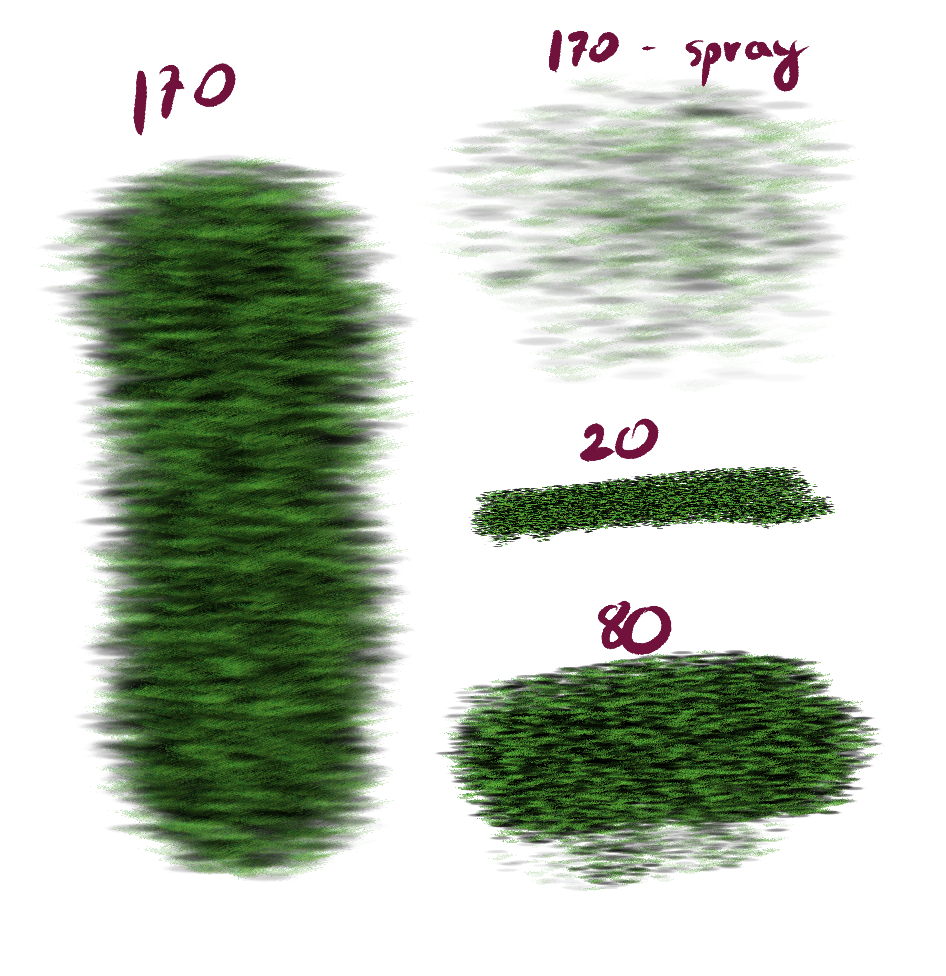
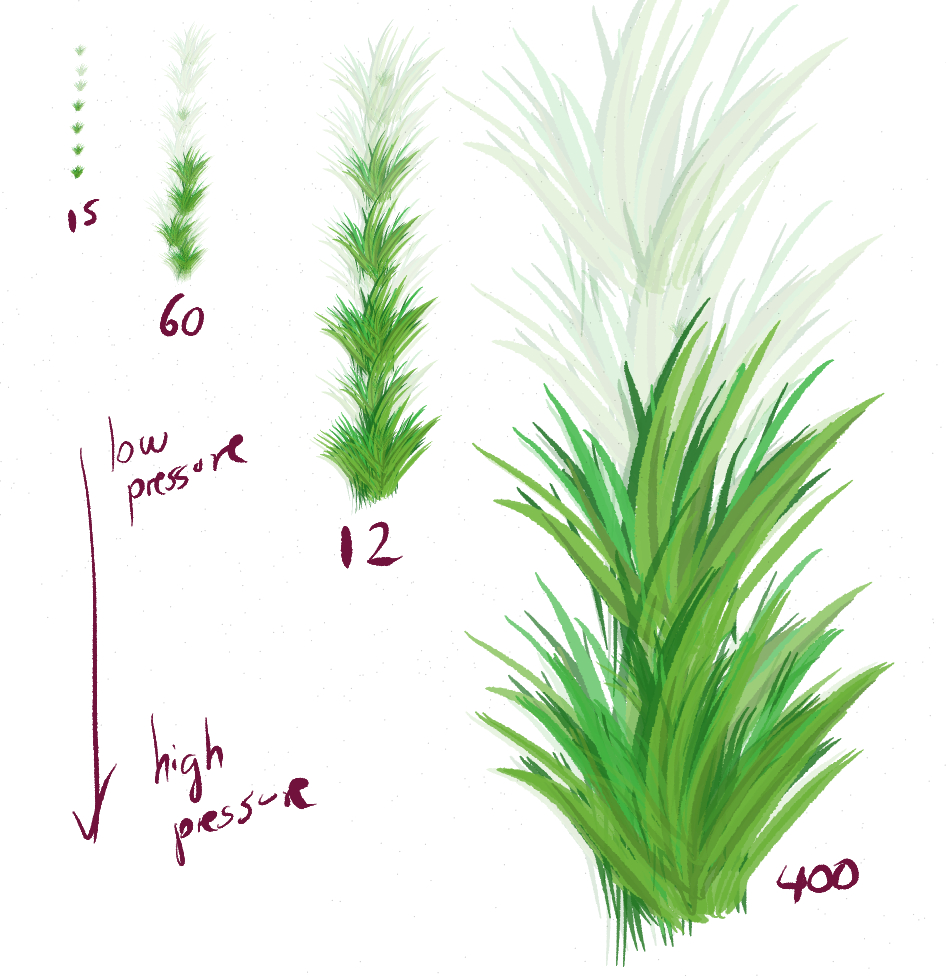
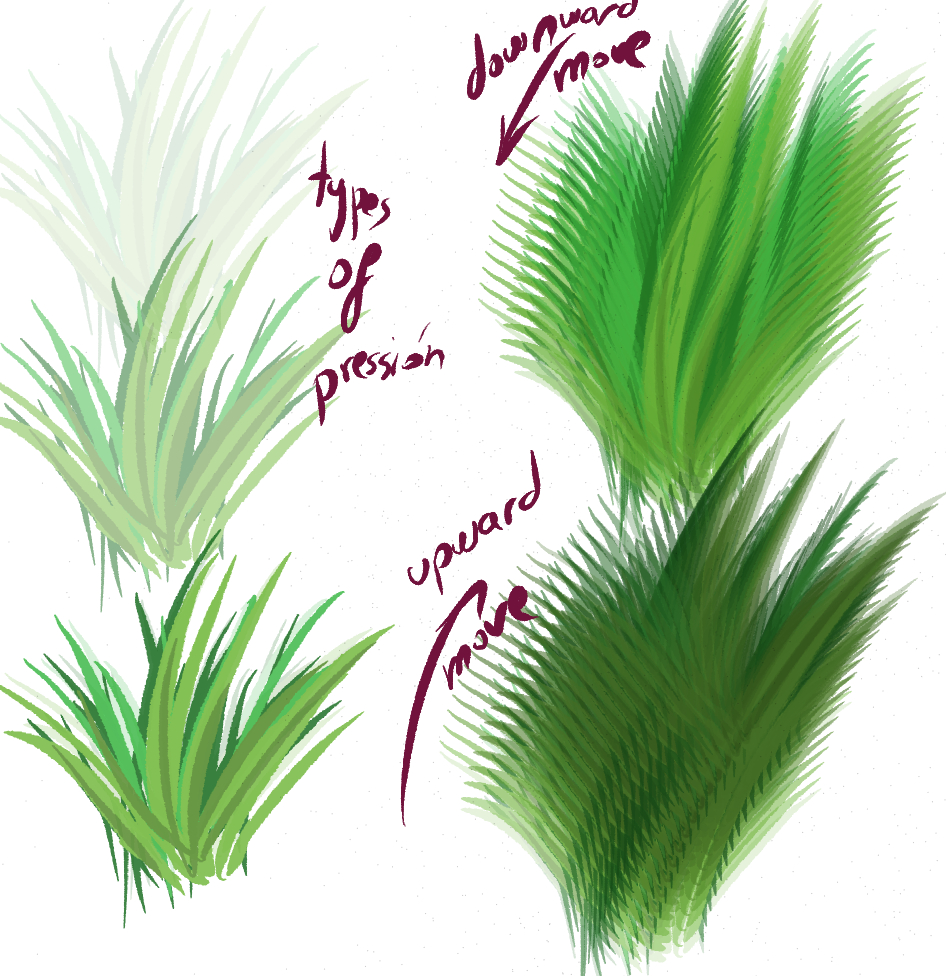
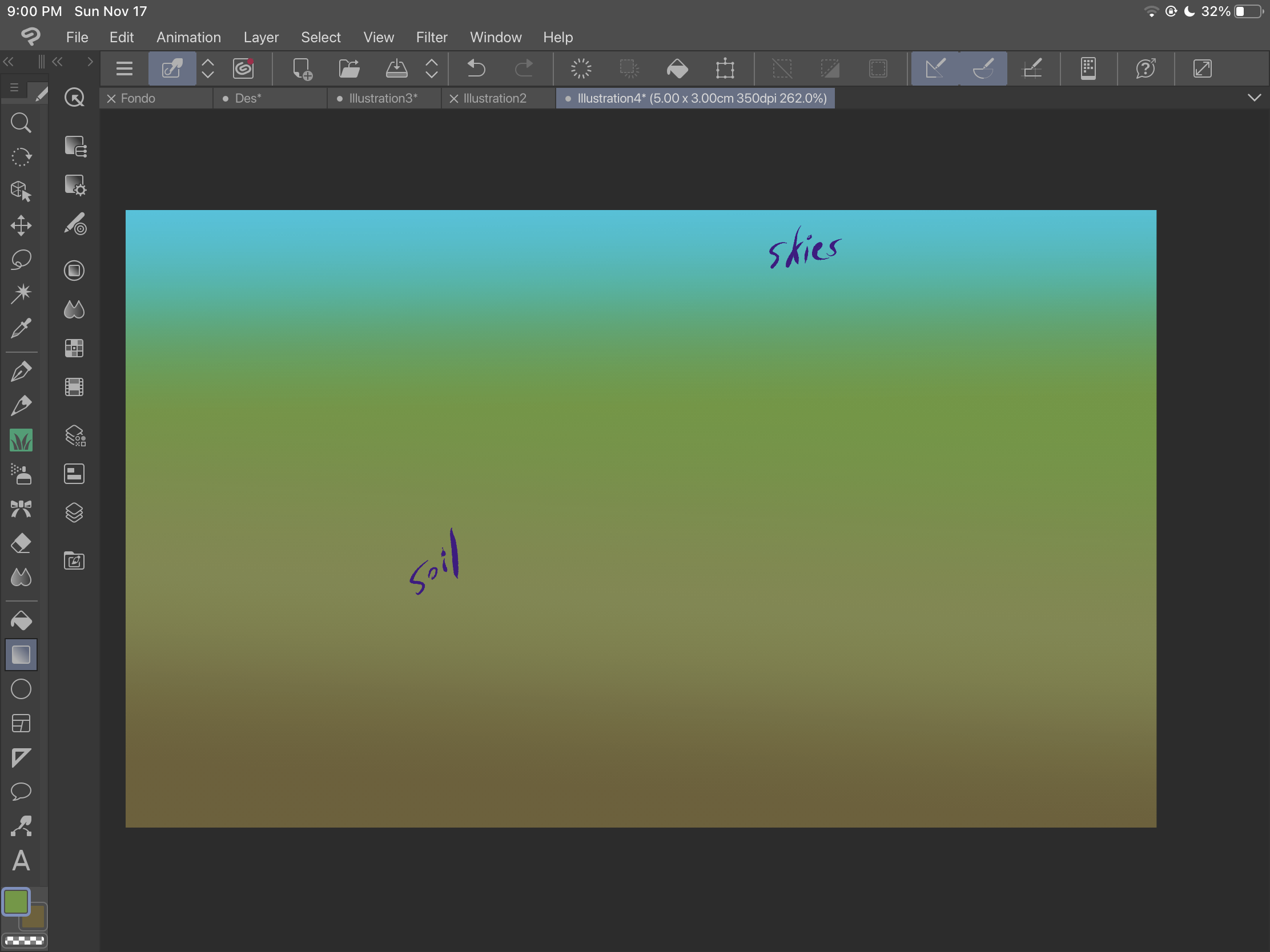
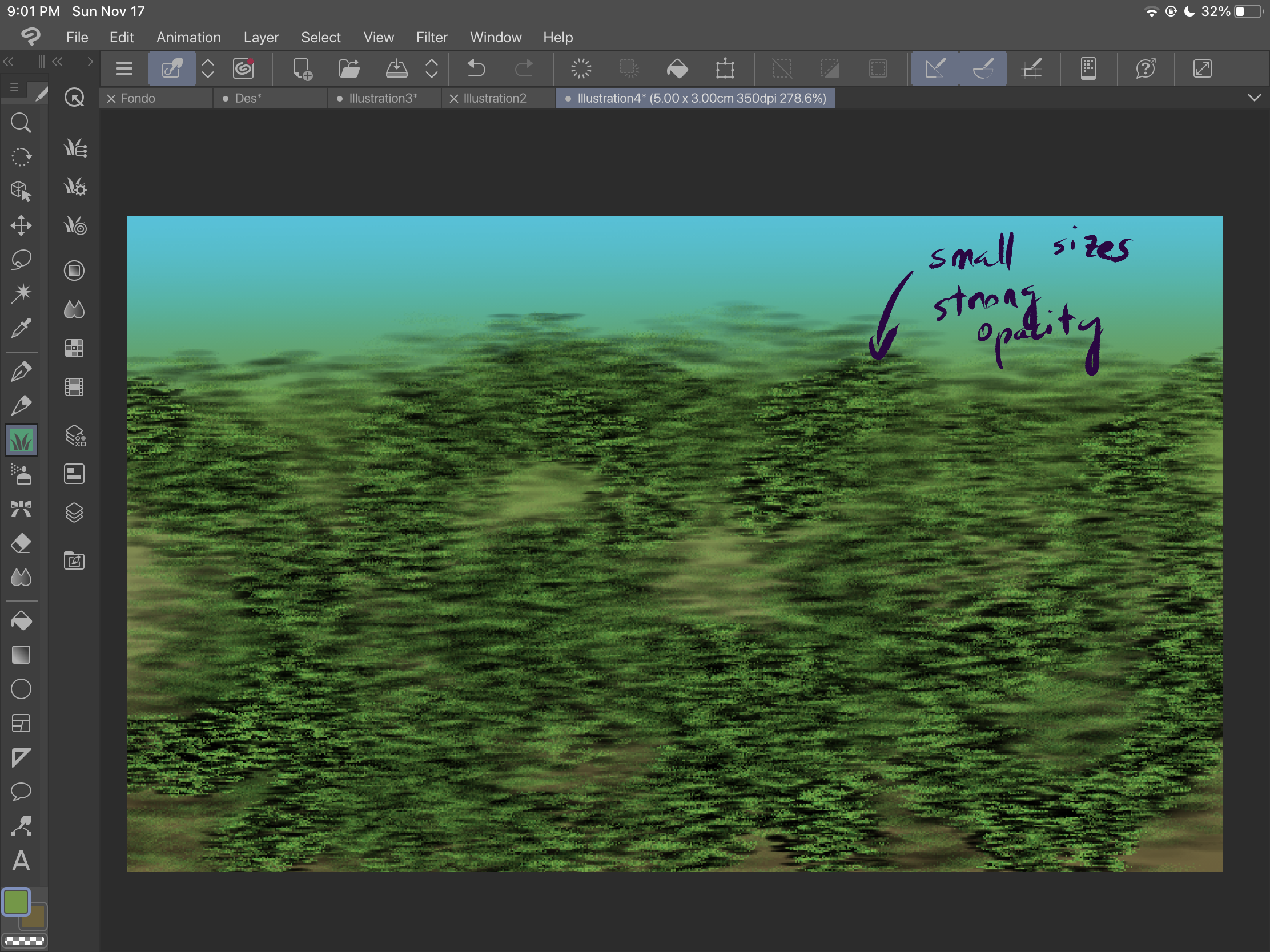
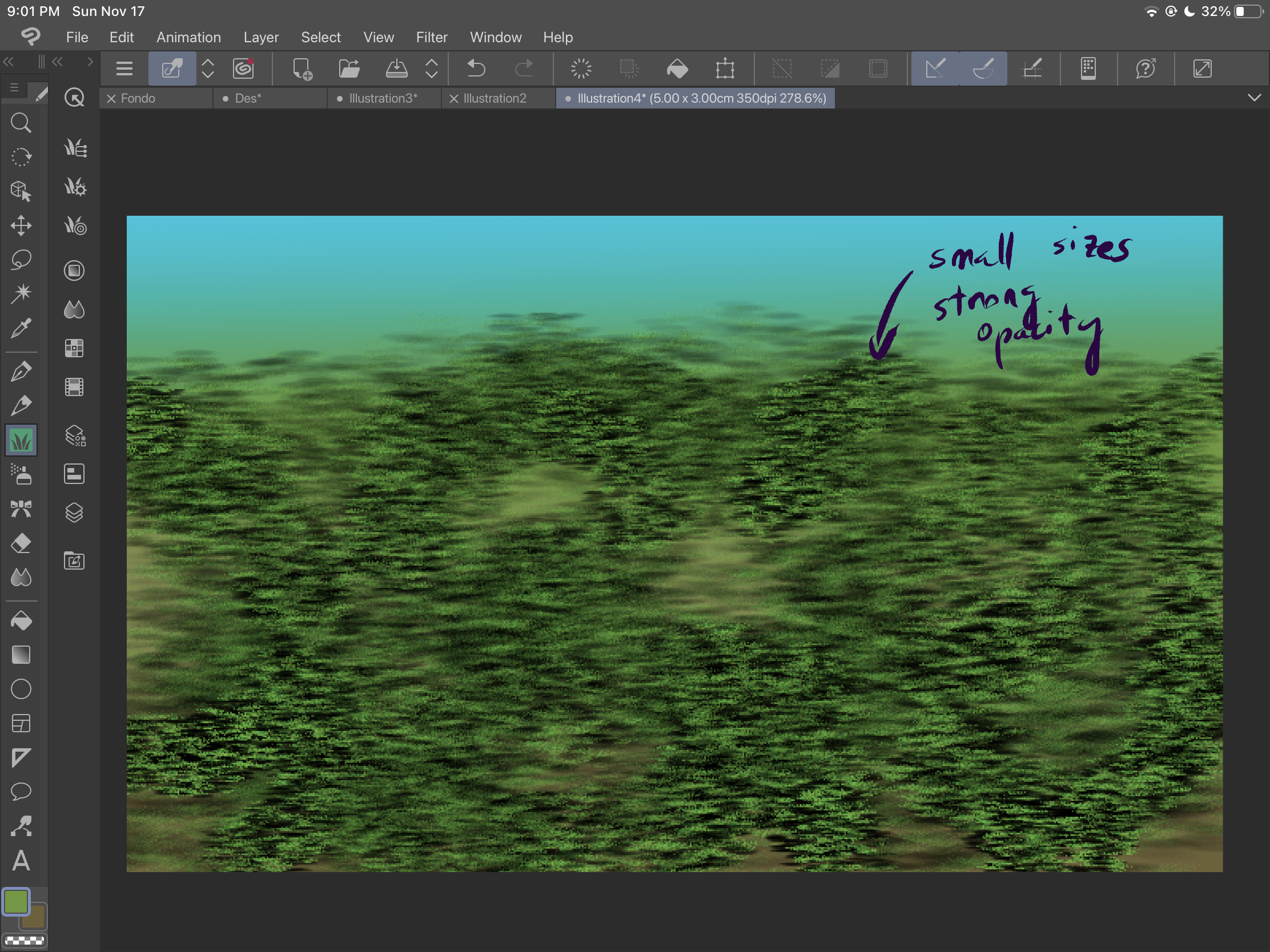
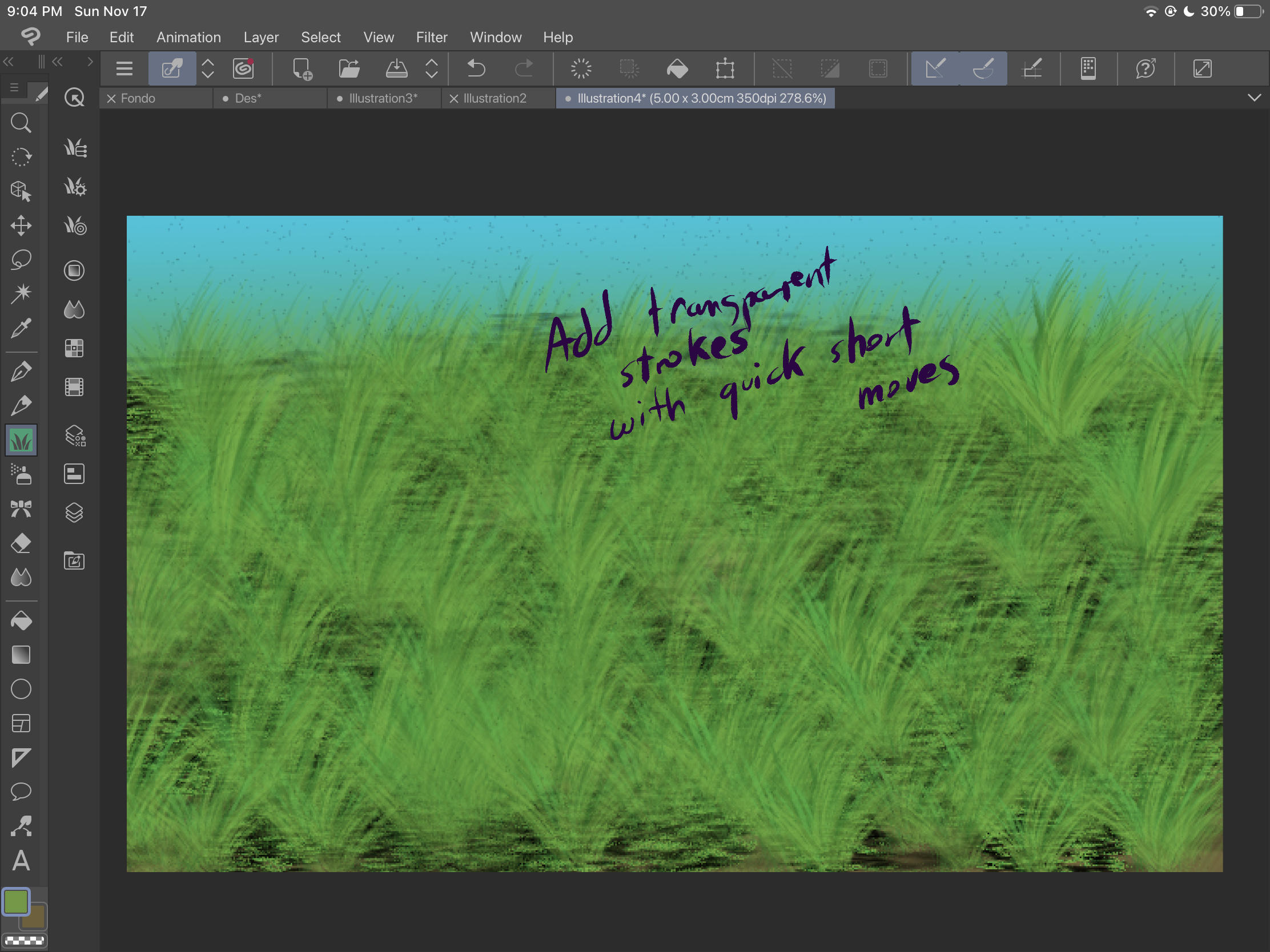
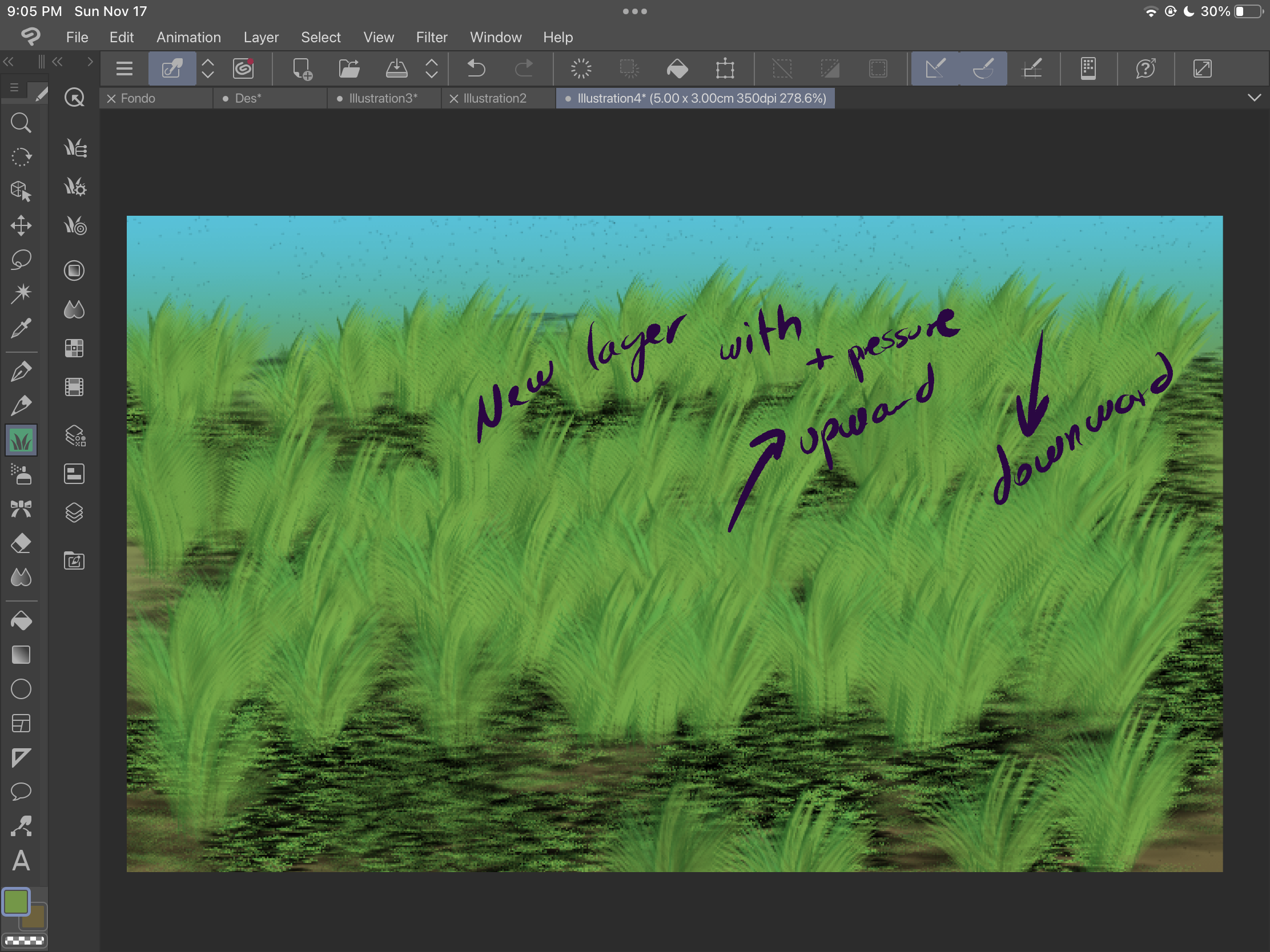
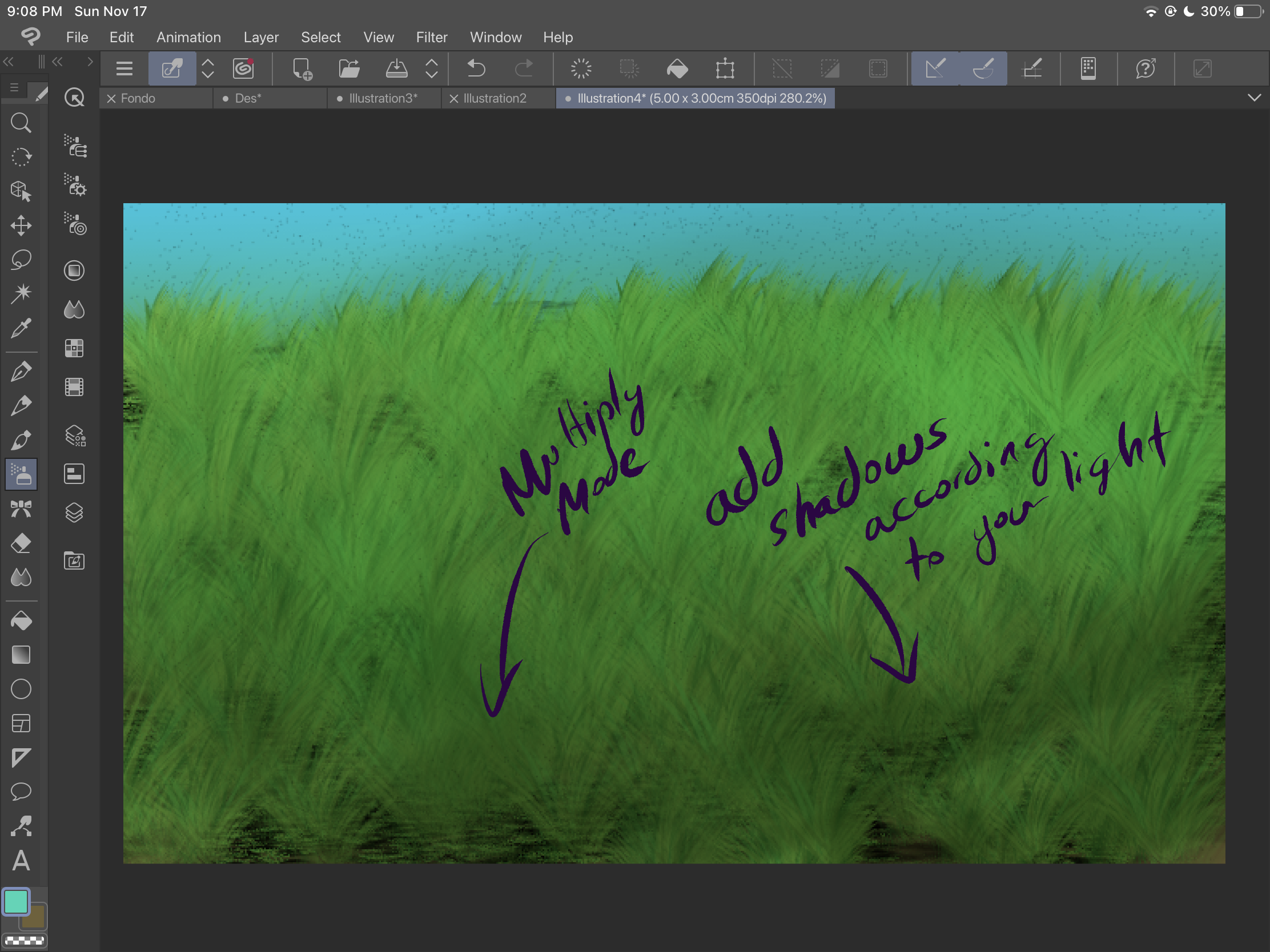
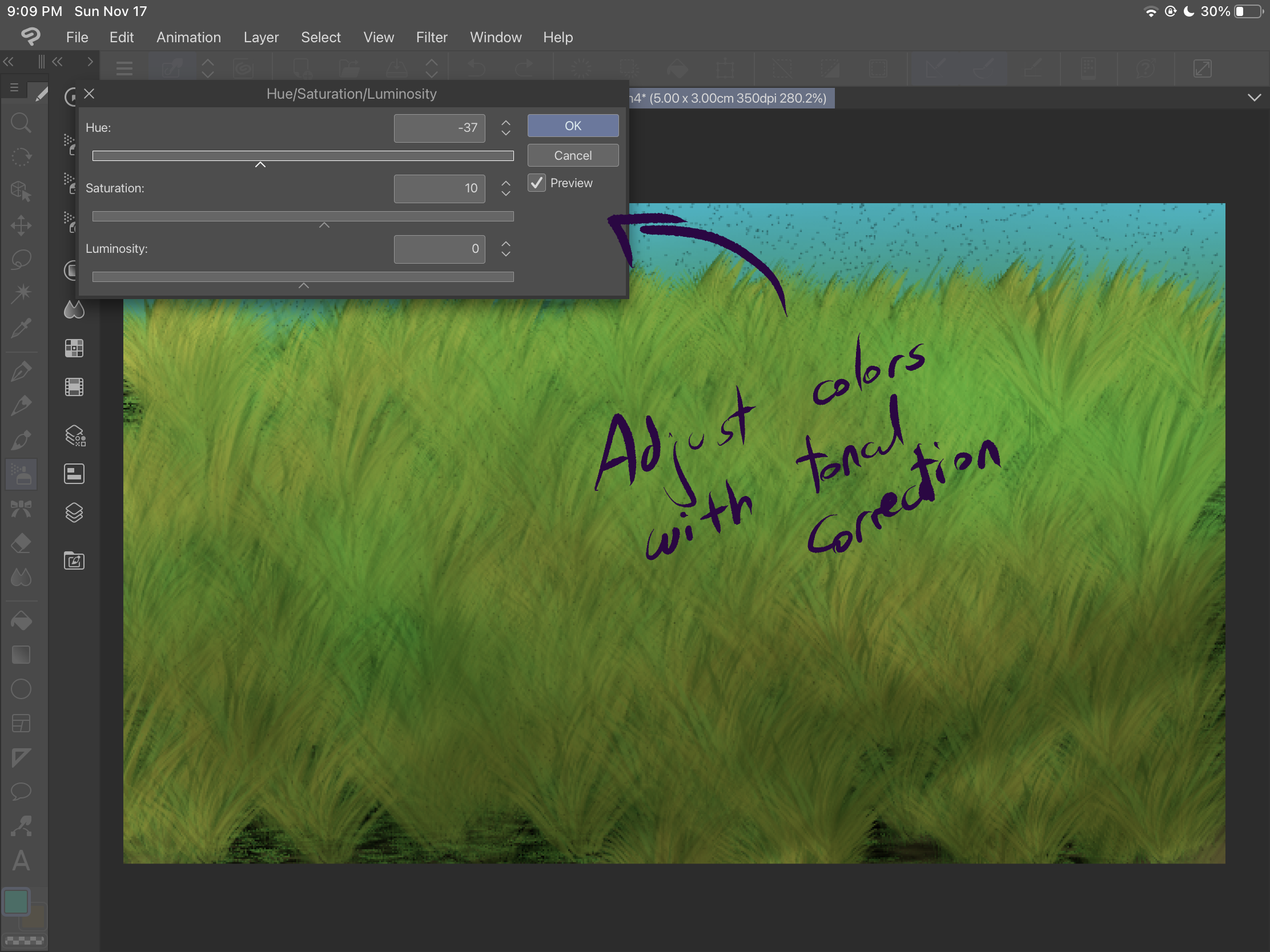
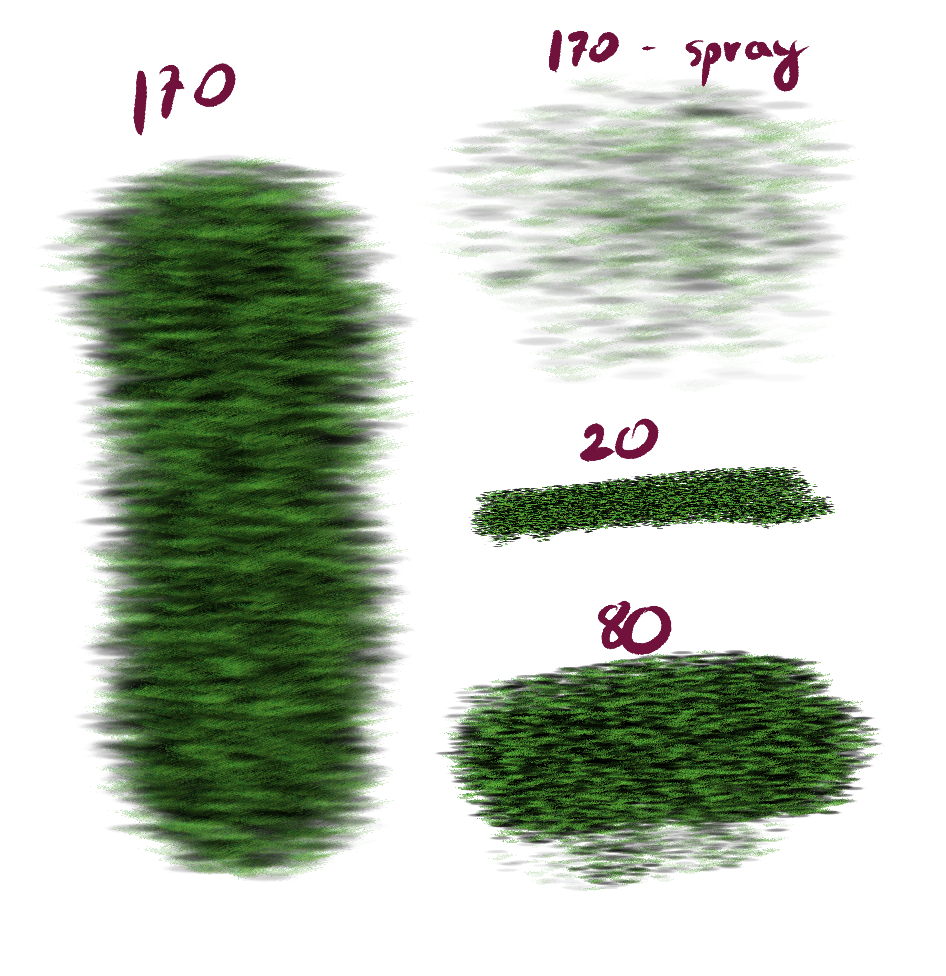
El segundo cepillo, "Grass 2", está especialmente diseñado para crear arbustos. Puedes obtener diferentes opacidades según la presión de tus trazos estáticos. Cuando mueve el cepillo, puede obtener diferentes tamaños de arbustos, ángulos y direcciones. Según el origen del trazo, también se pueden obtener diferentes efectos:
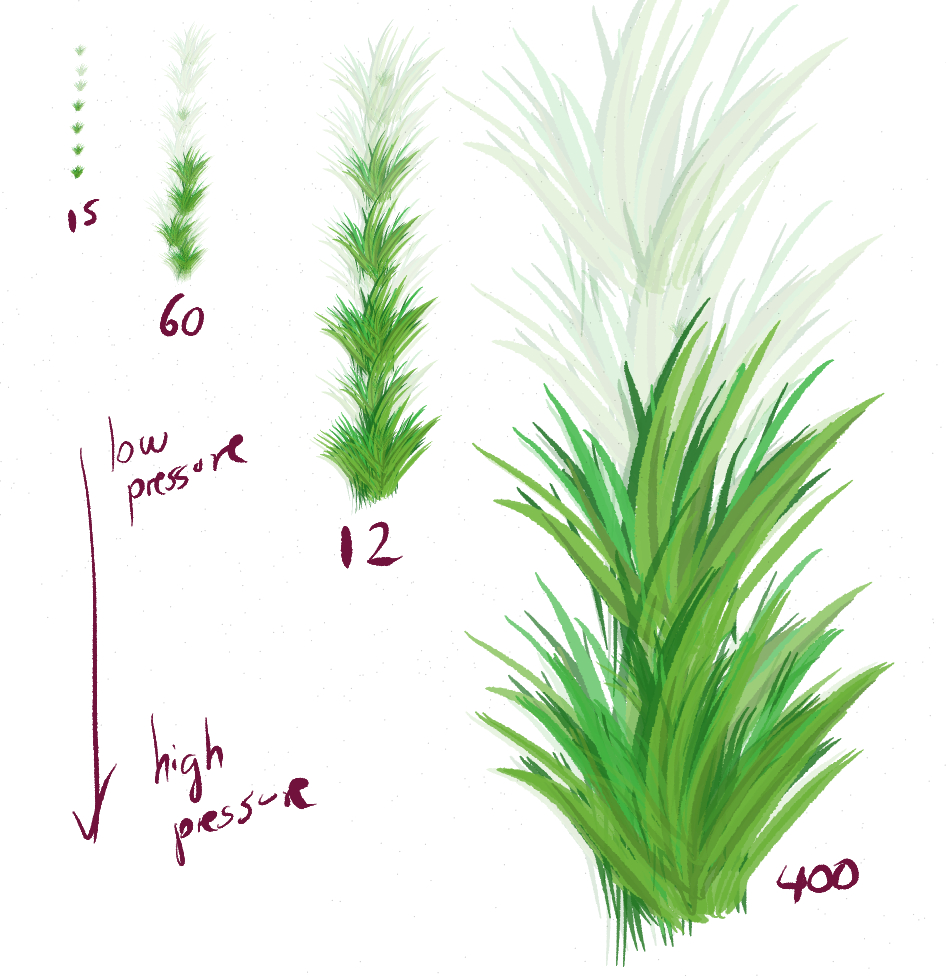
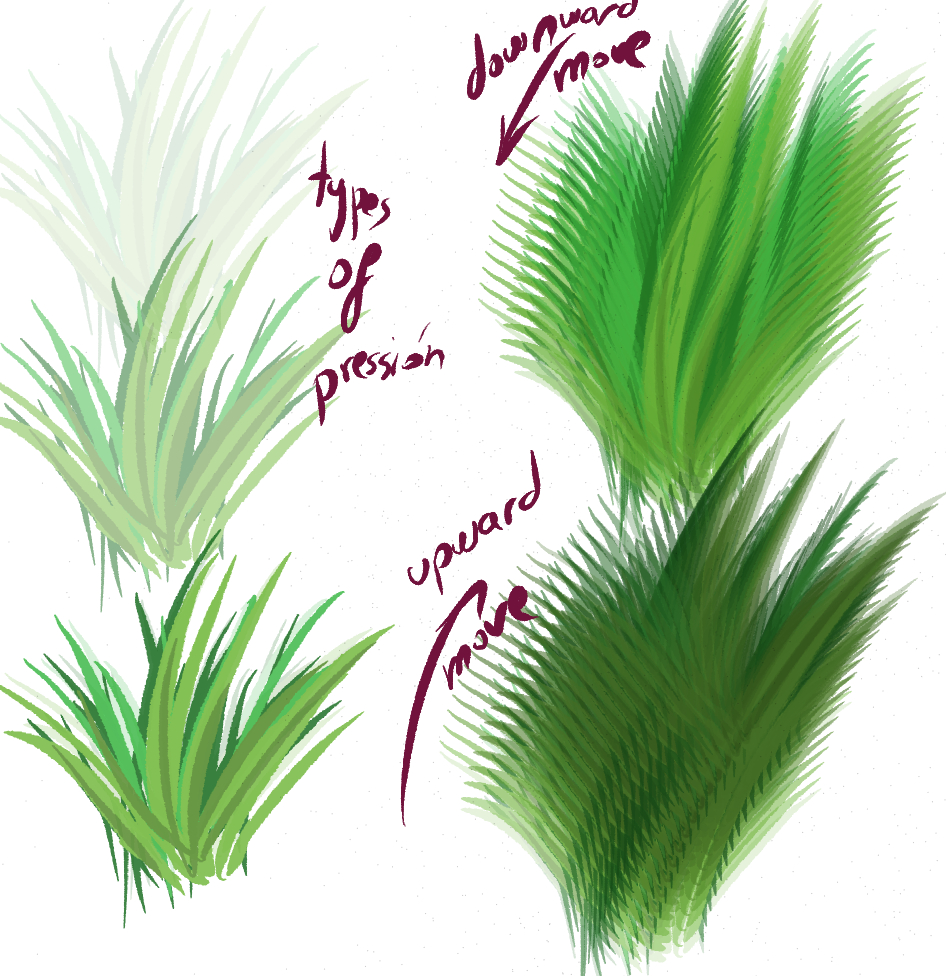
Ahora, veamos un ejemplo:
Primero comienza creando algunos fondos degradados.
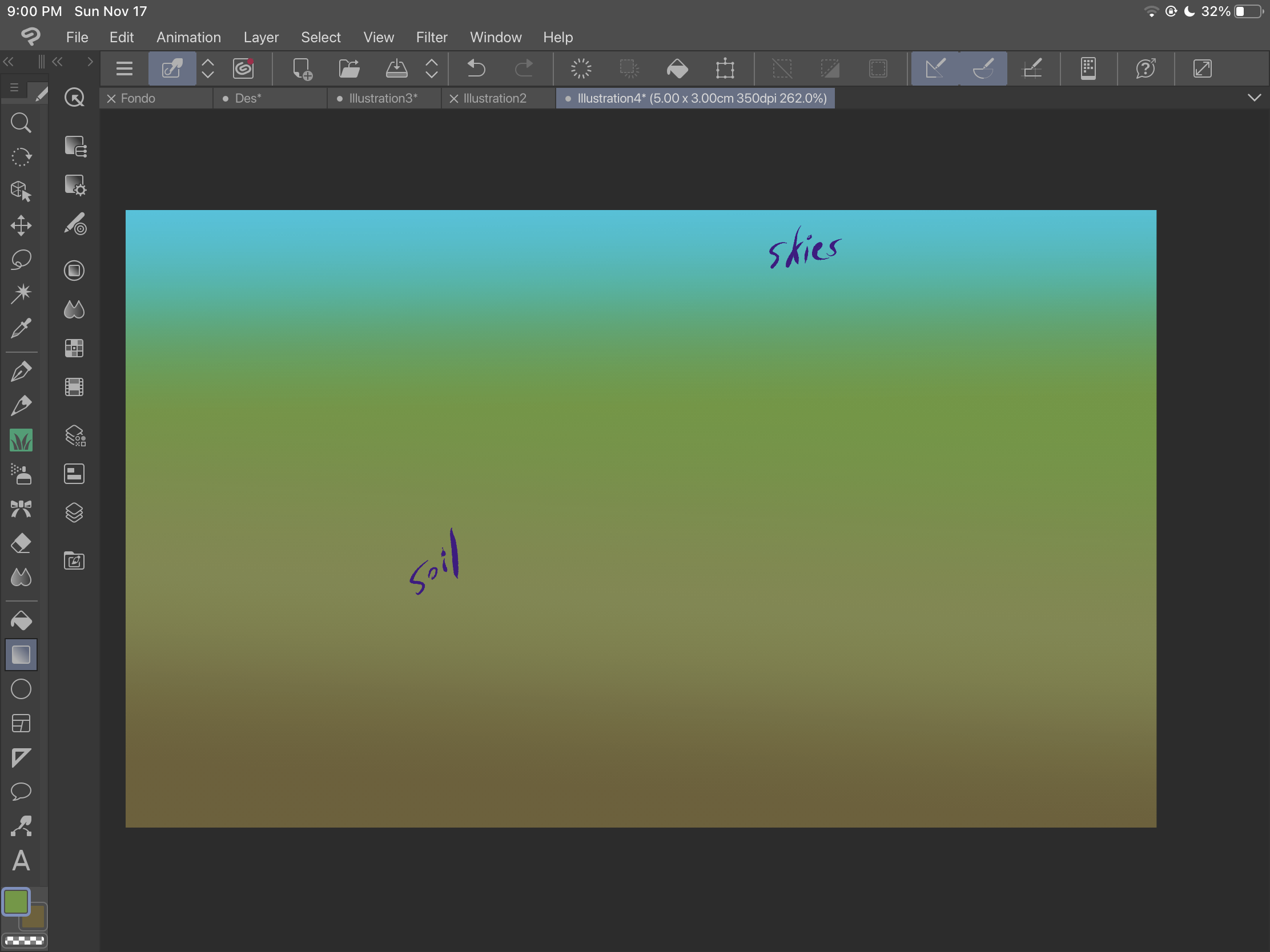
Luego, use el cepillo de "césped" para agregar tierra. Juega con las tallas y
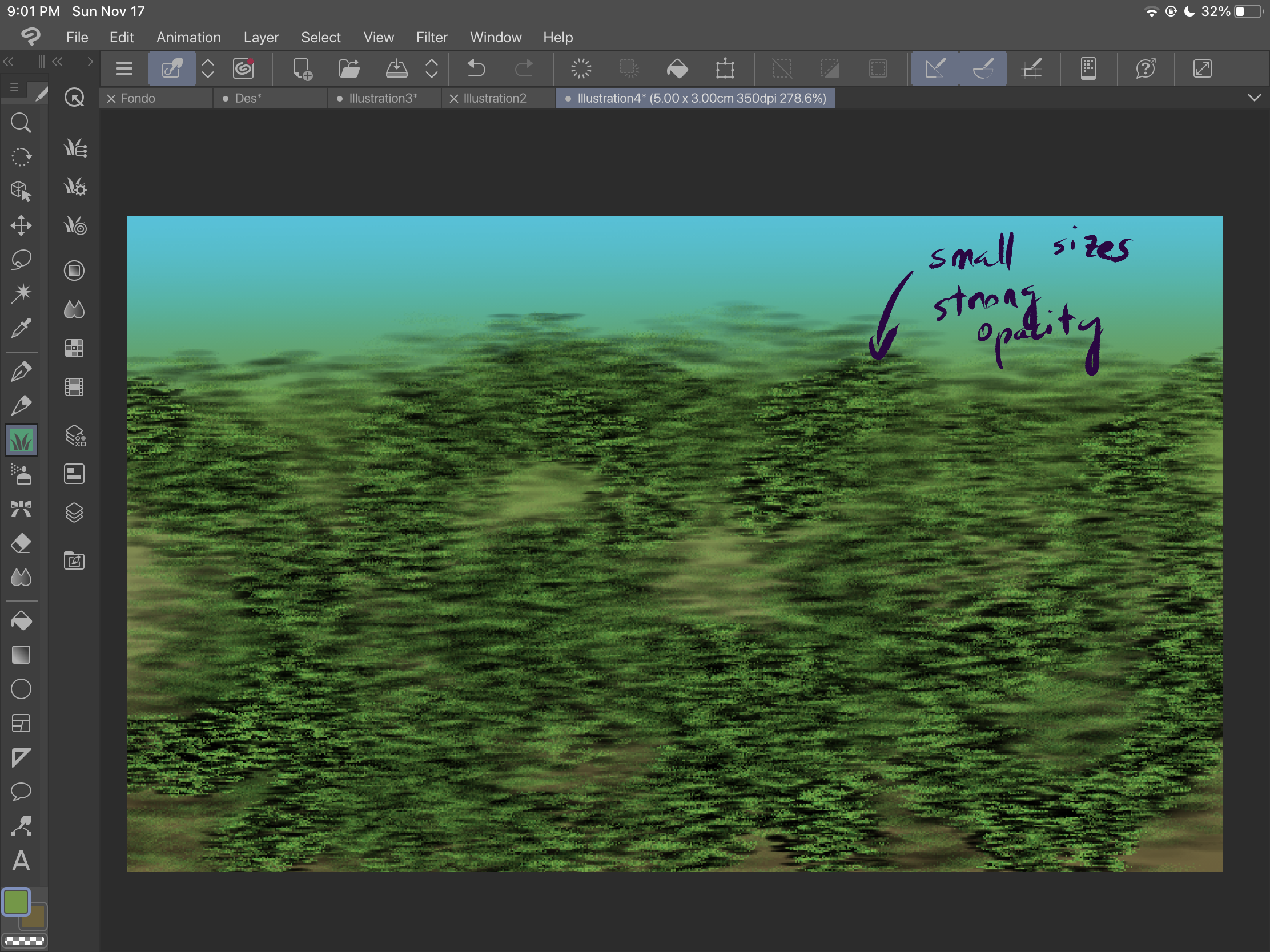
Asegúrate de cubrir el espacio y obtener más texturas.
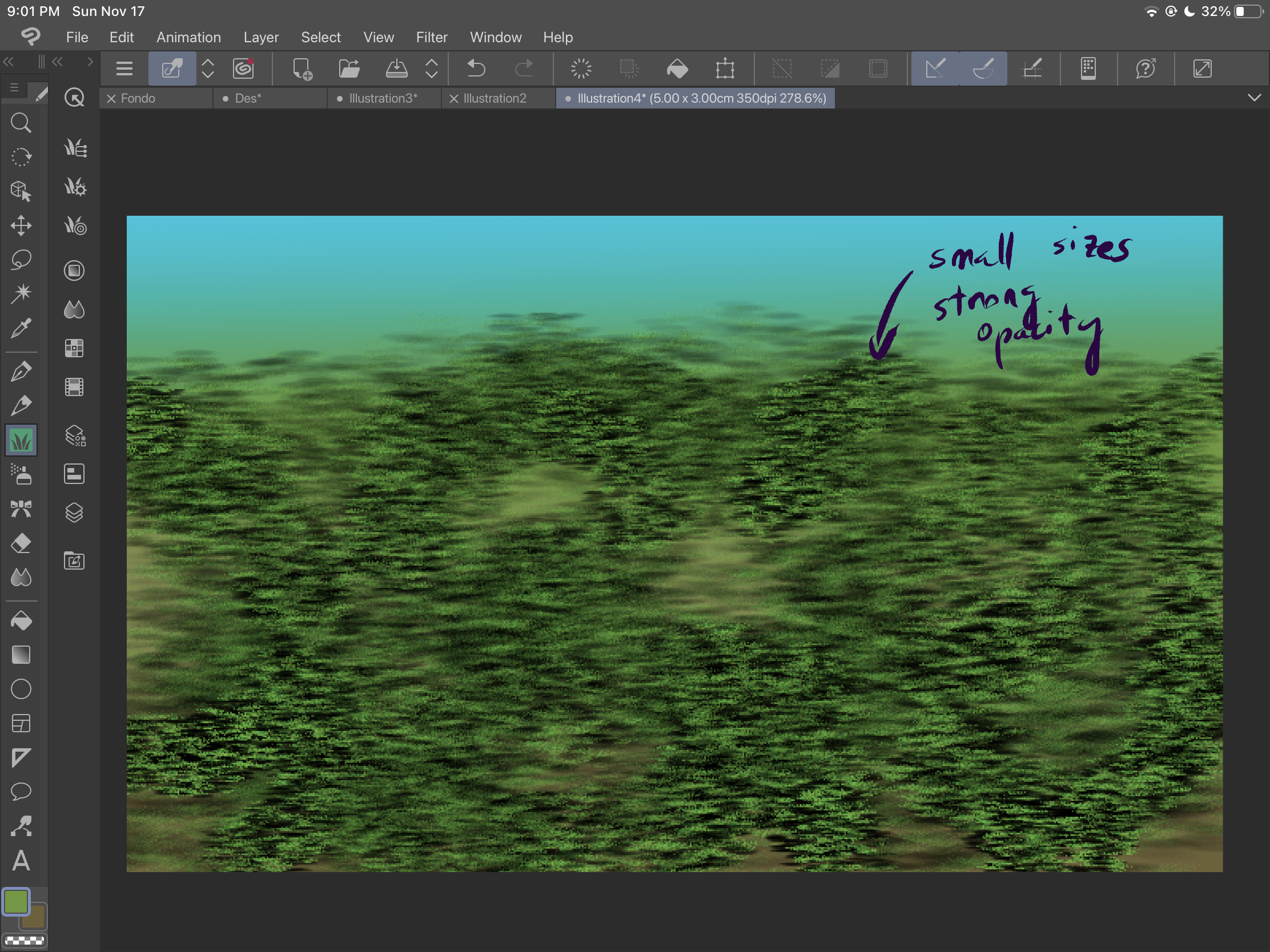
Luego, puede comenzar a agregar los arbustos de césped con el pincel "césped 2":
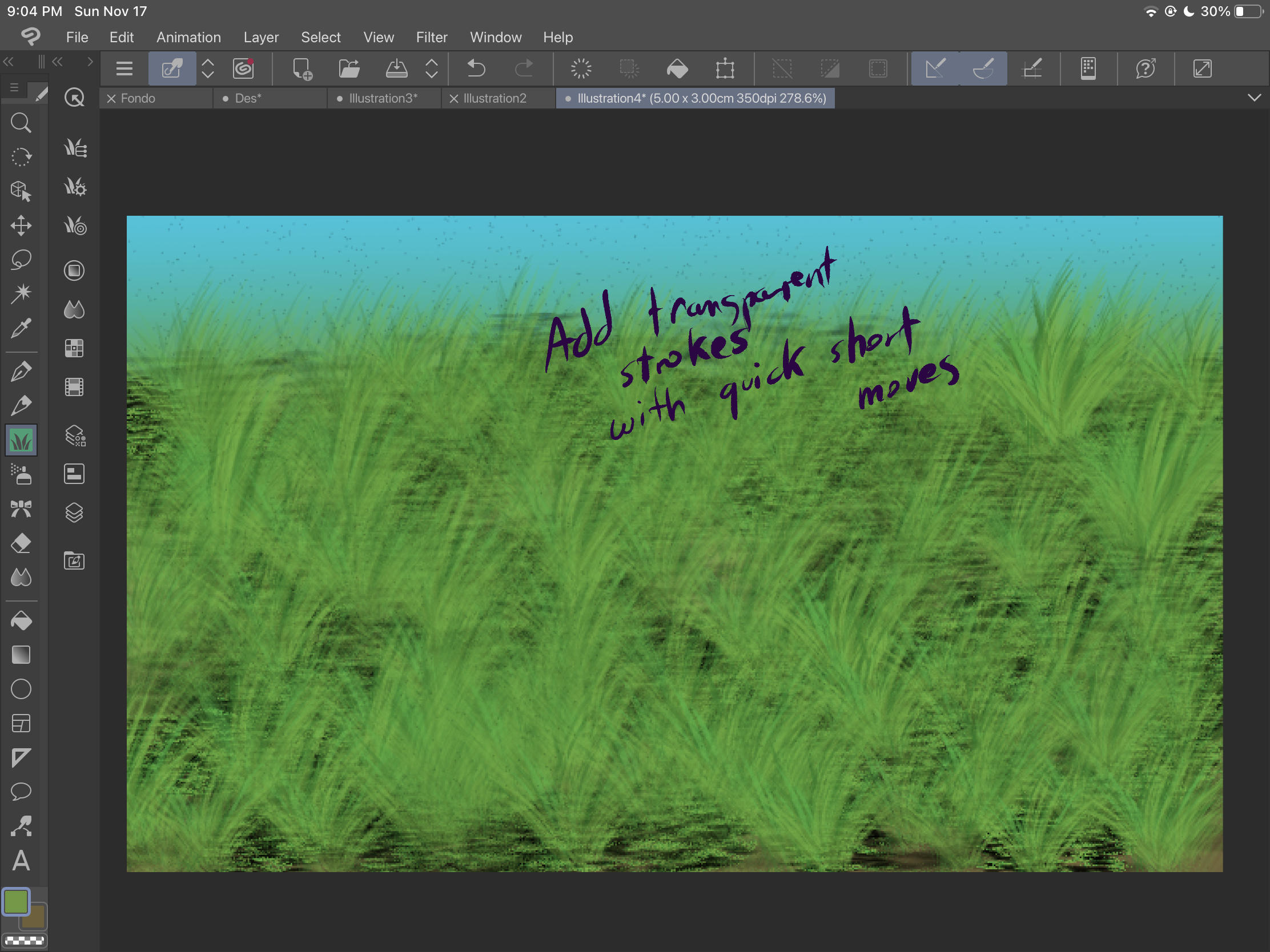
Usa diferentes capas para que puedas obtener diferentes tipos de arbustos, en este ejemplo, tenemos uno transparente y uno oscuro.
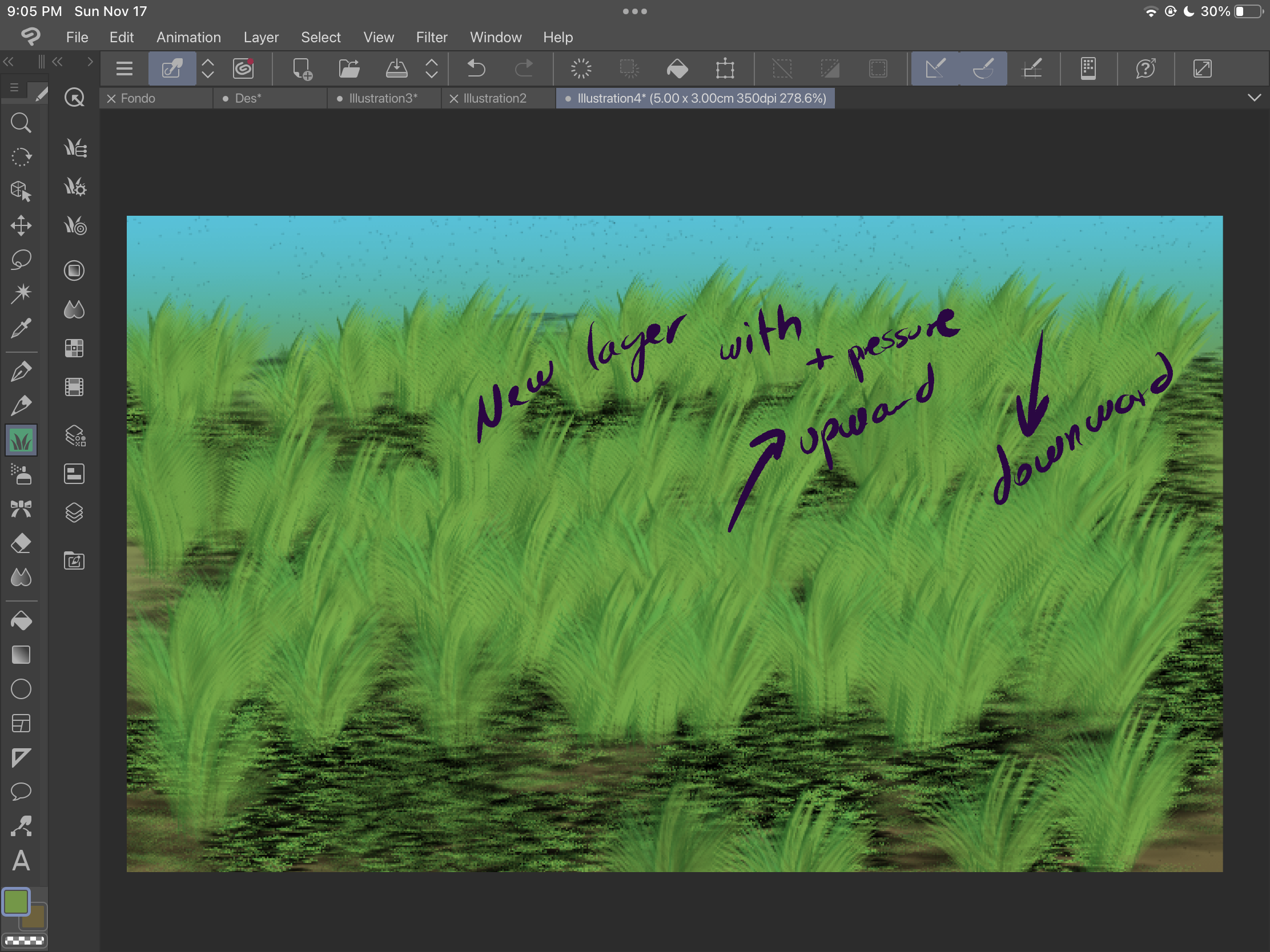
Si quieres ajustar el sombreado, puedes añadir trazos de pincel suaves en una capa de multiplicación:
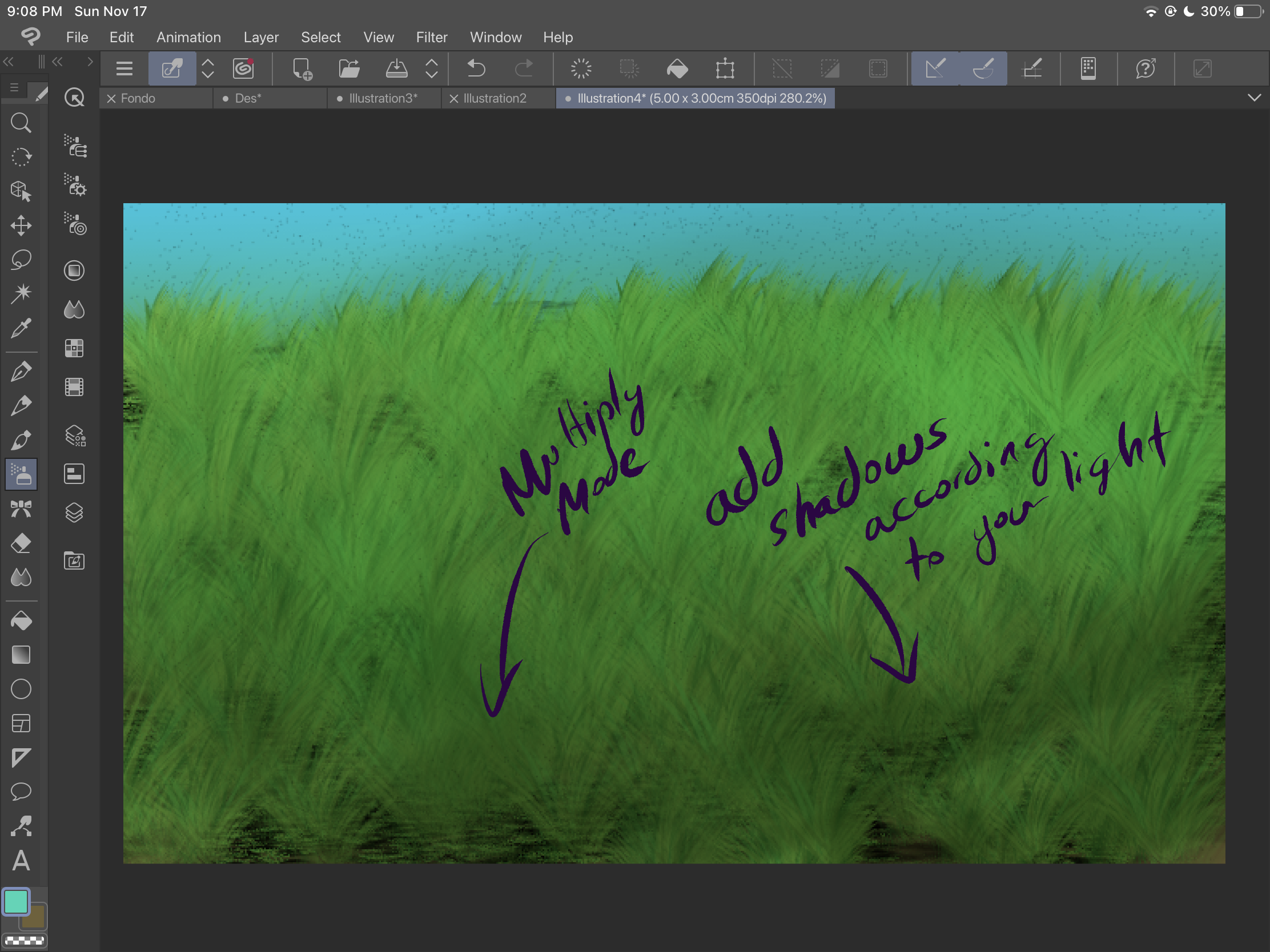
Y si quieres cambiar de color, recuerda siempre que puedes utilizar correcciones tonales, en este caso hemos utilizado correcciones de tono y saturación.
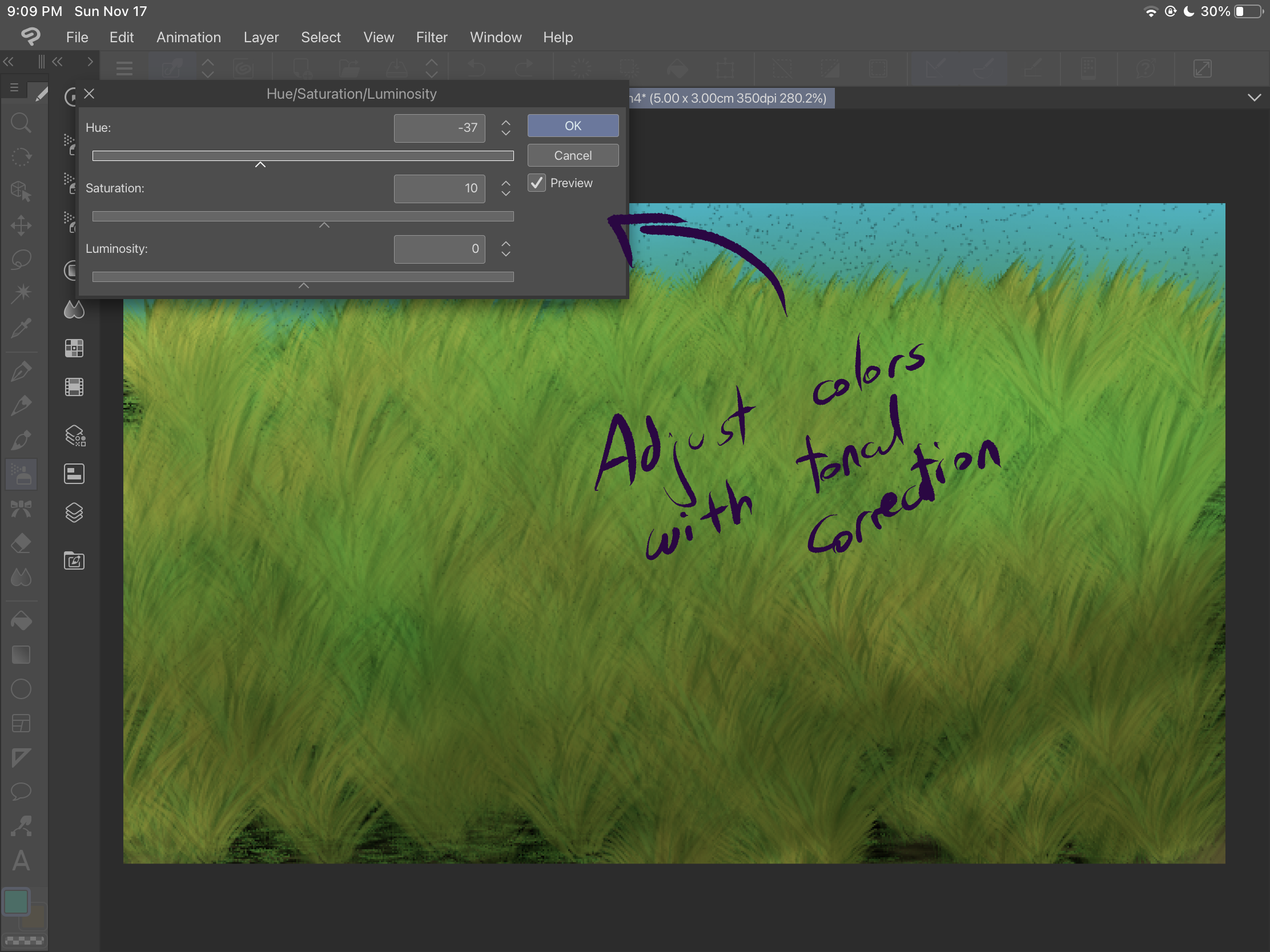
Sé creativo y experimenta con estos pinceles y efectos hasta que obtengas un resultado sorprendente.
First, I encourage you to experiment with both of the brushes. The first one, "grass" has a fixed form and it varies when you change the brush size. You can also get a spray effect by just pressing the brush without sliding it: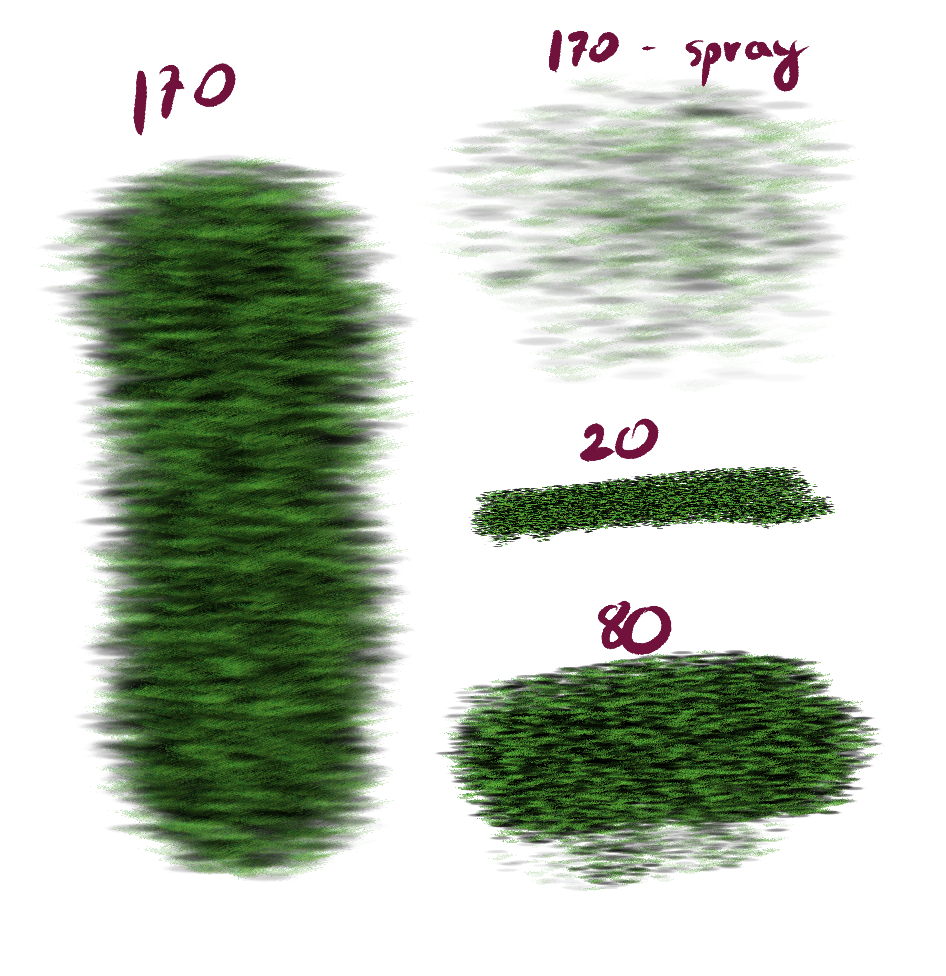
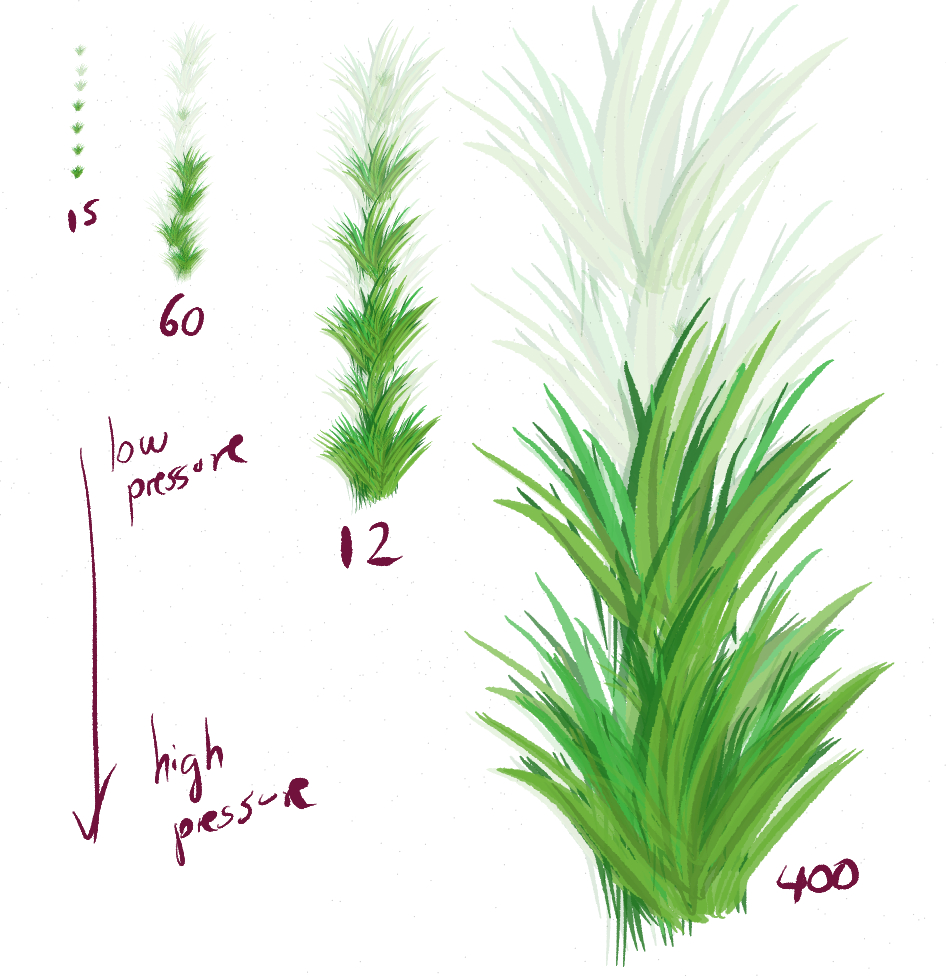
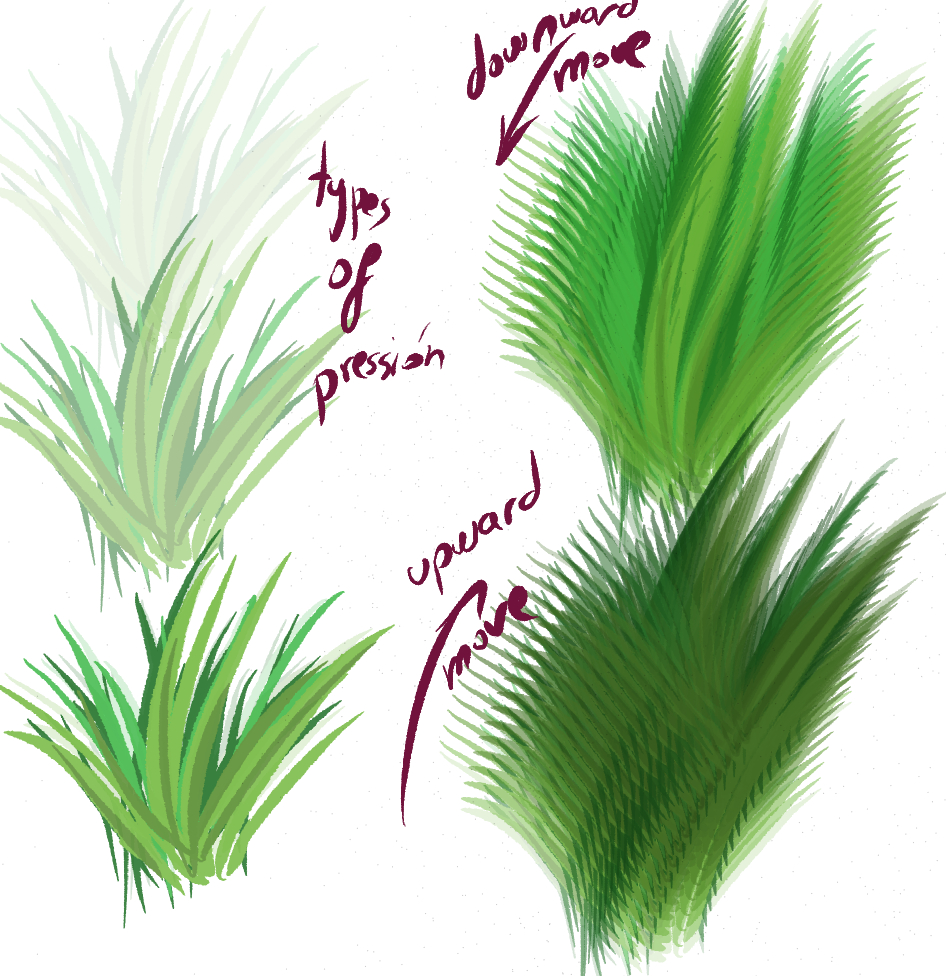
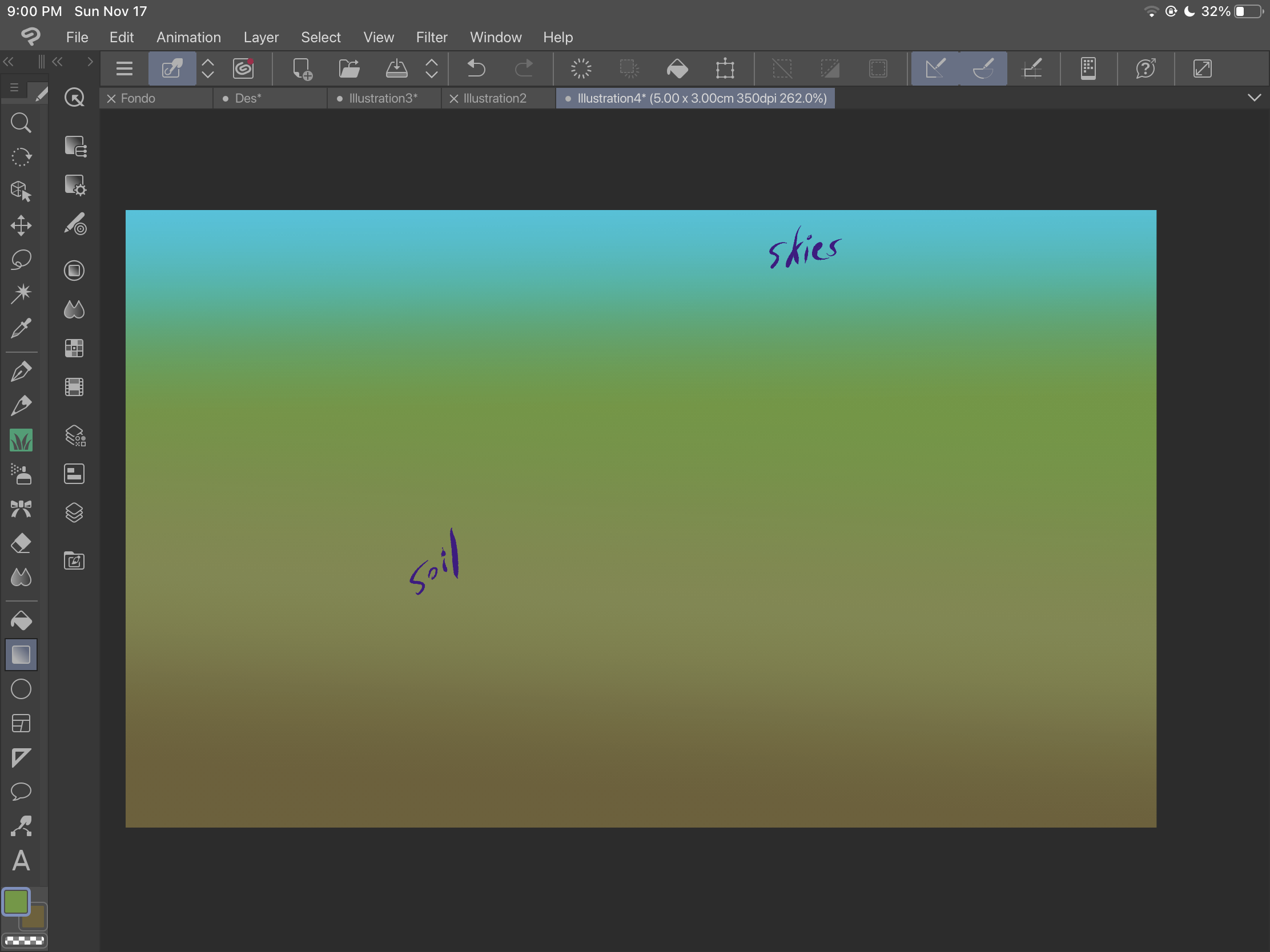
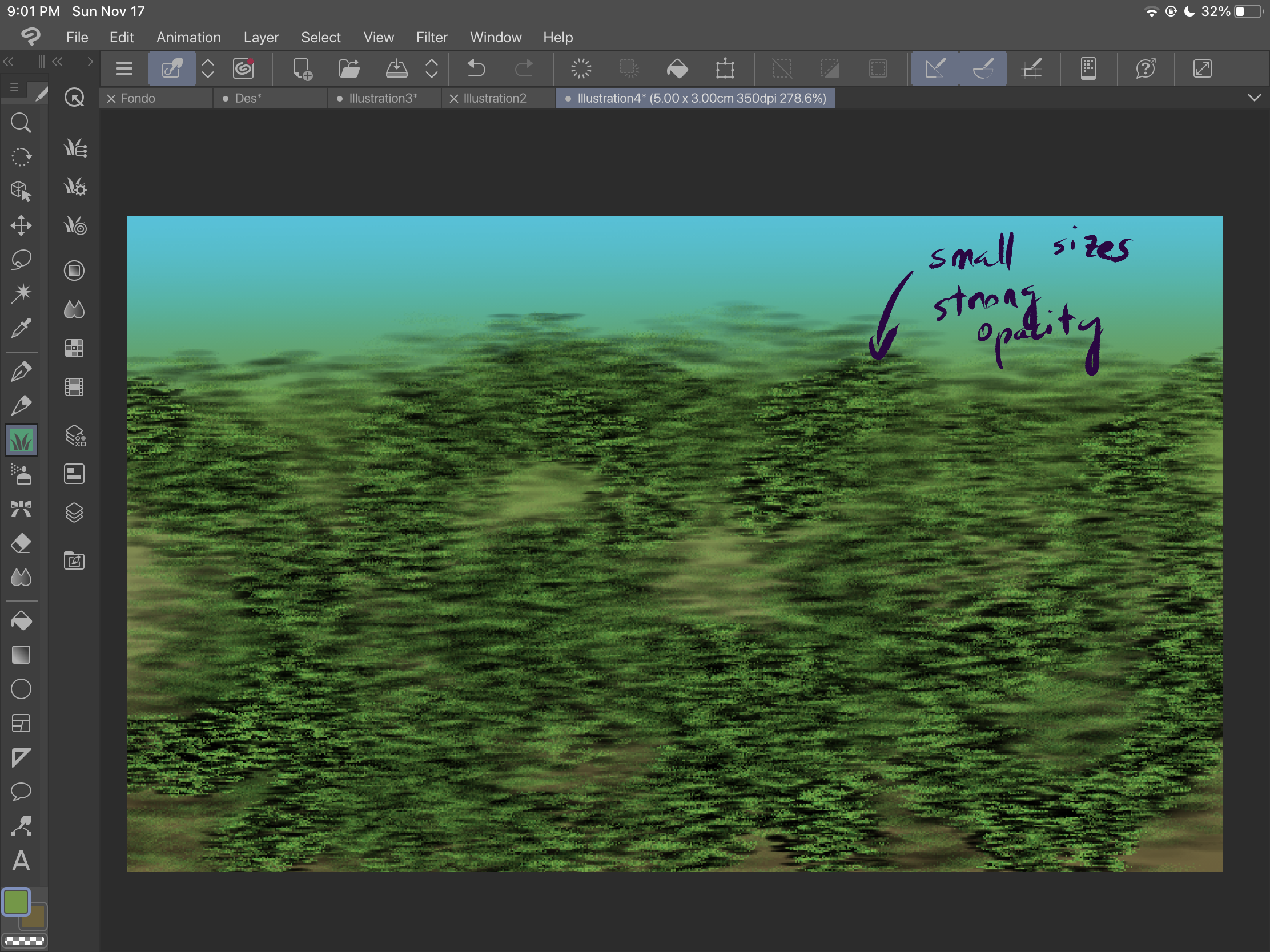
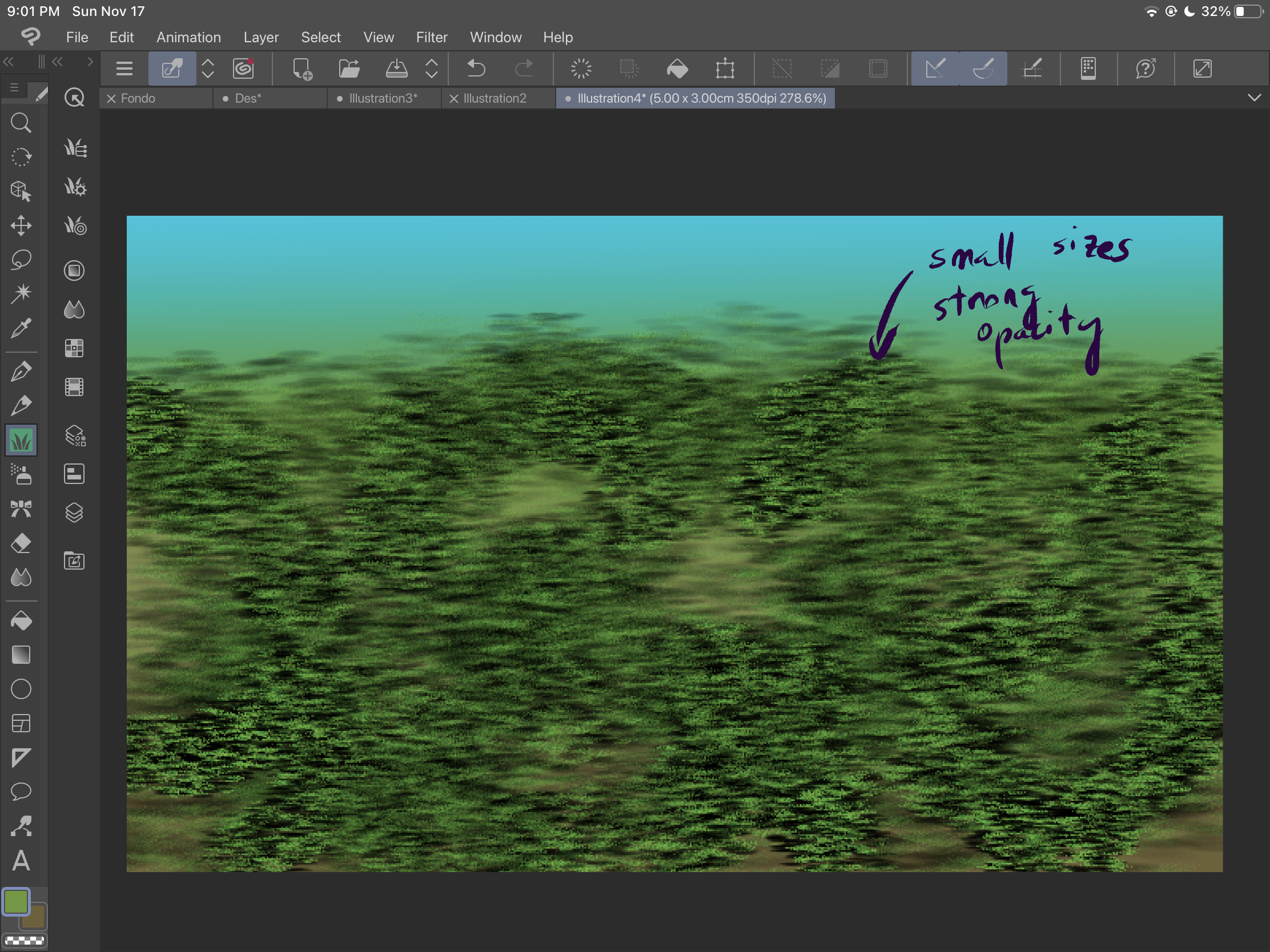
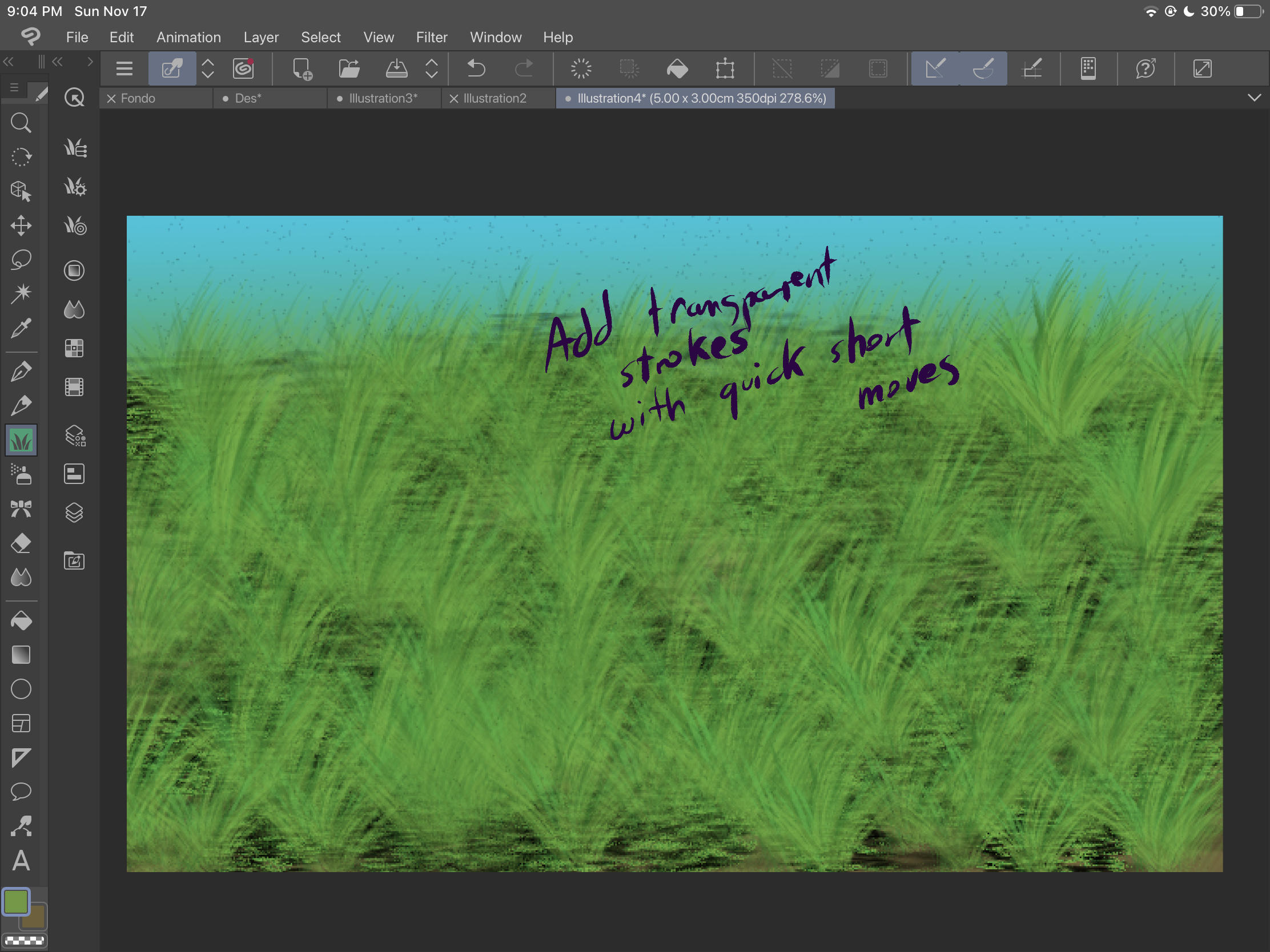
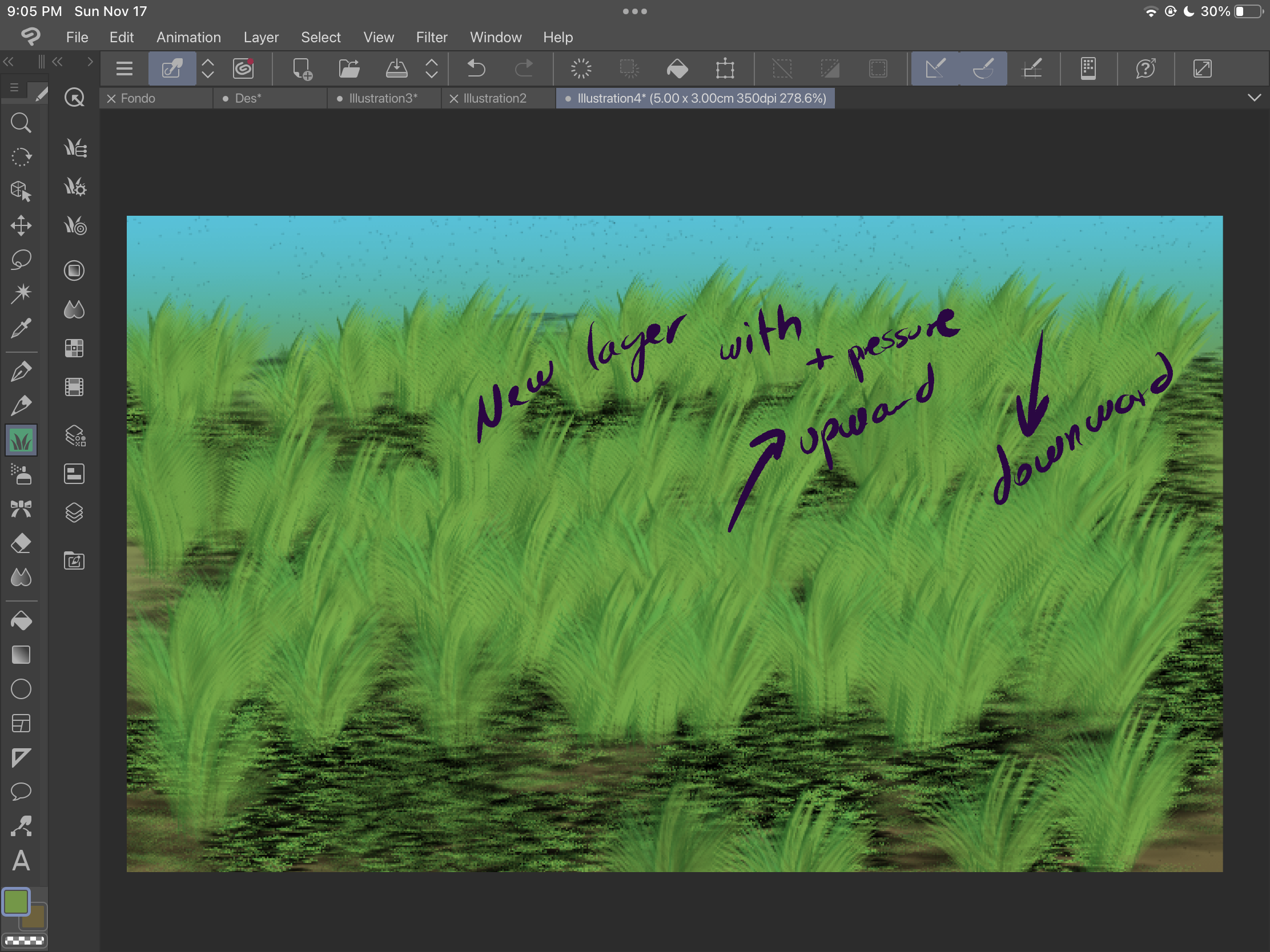
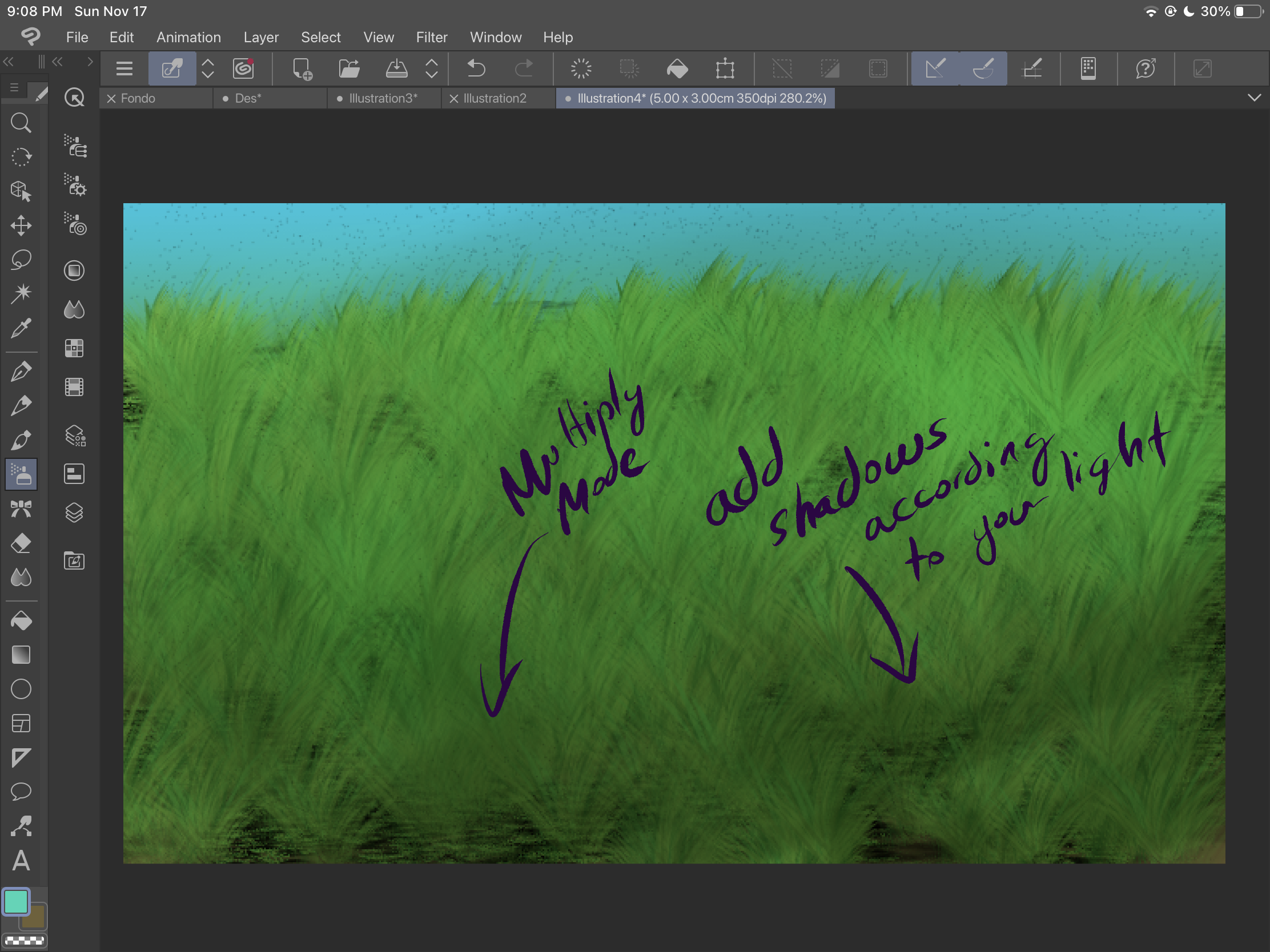
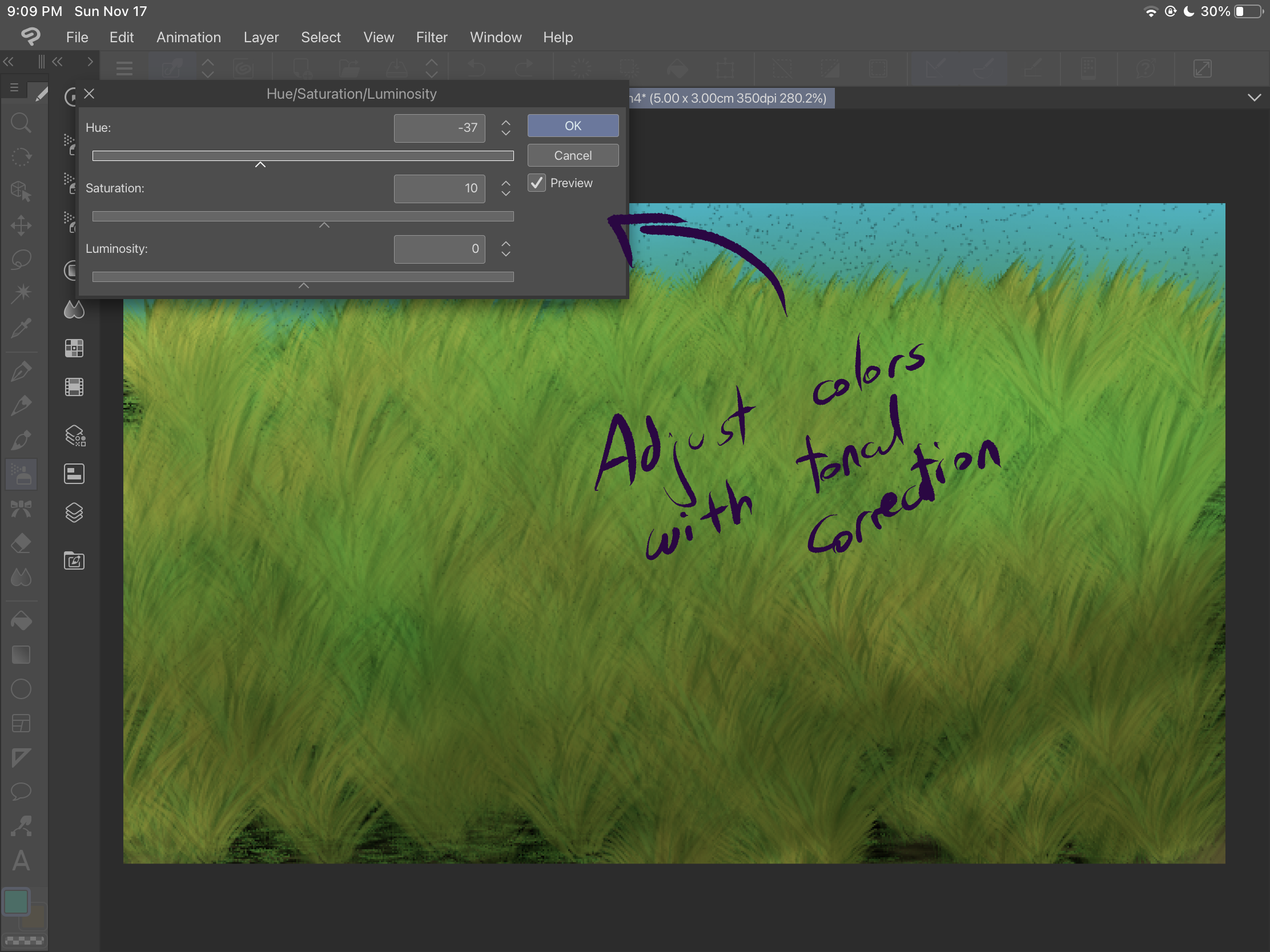
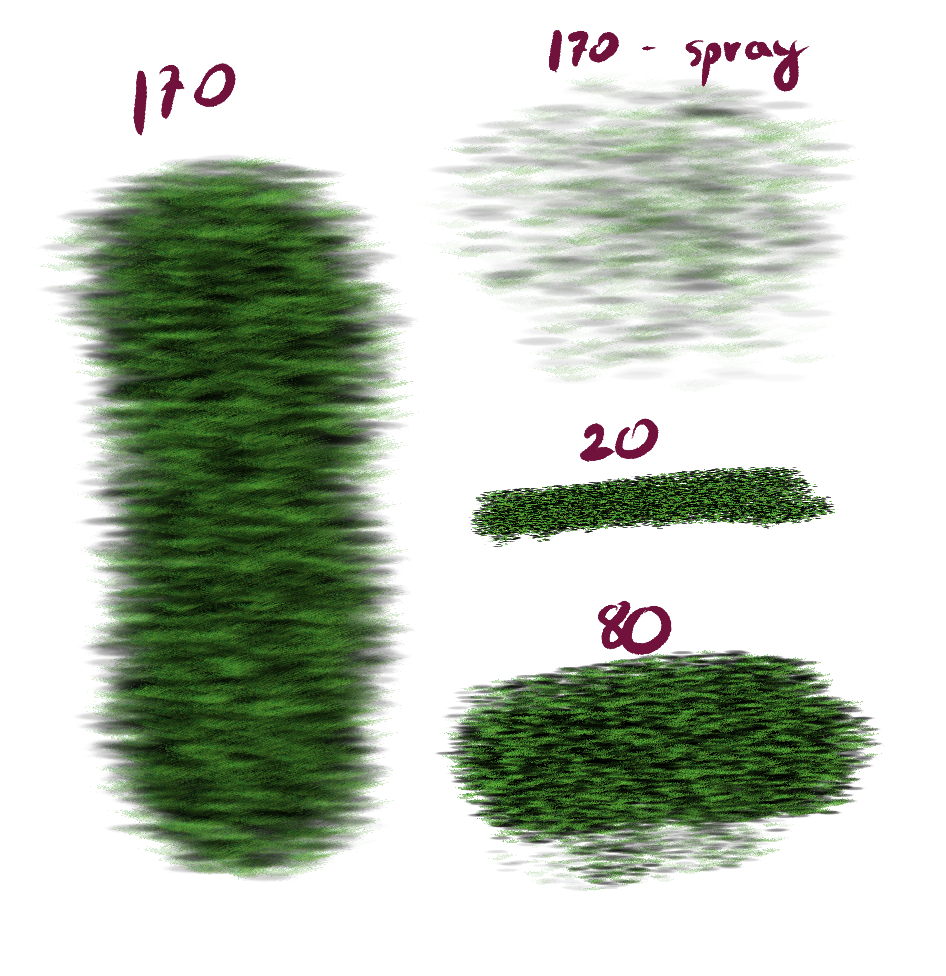
The second brush, "Grass 2" is specially designed for creating bushes. You can get different opacities according to the pressure of your static strokes. When you move the brush, you can get different sizes of bushes, angles and directions. According to the origin of the stroke, you can get different effects too:
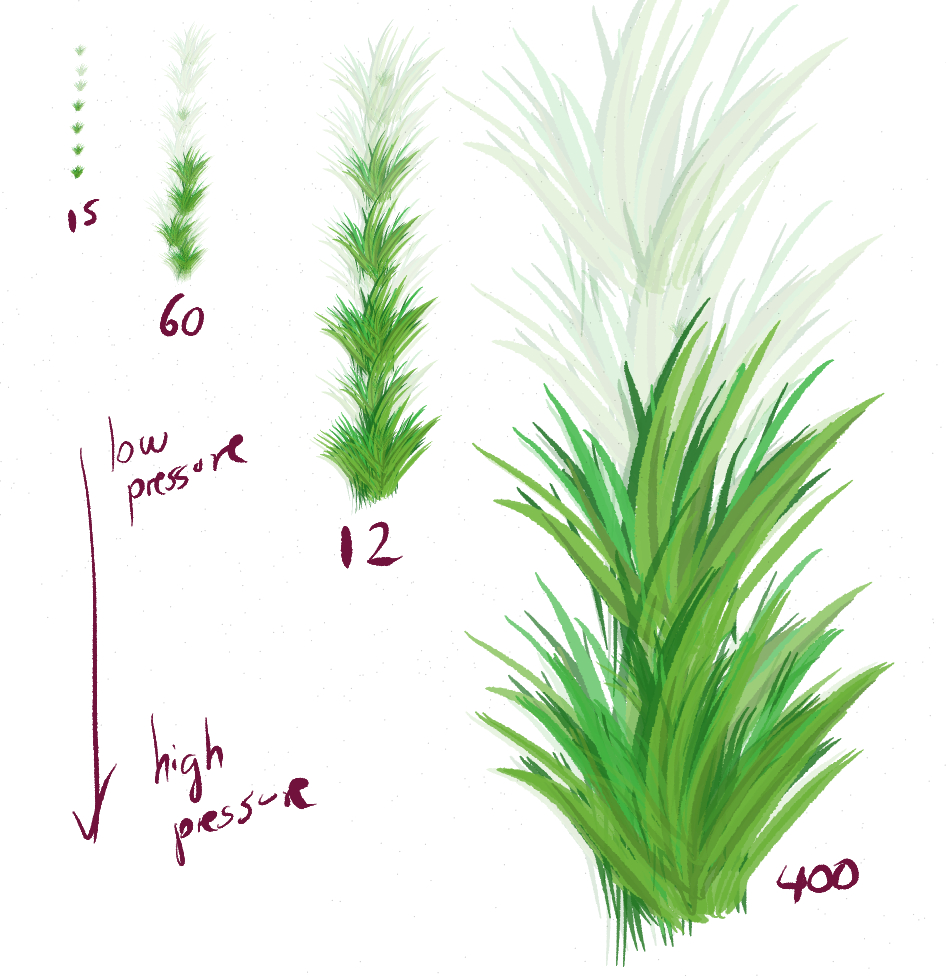
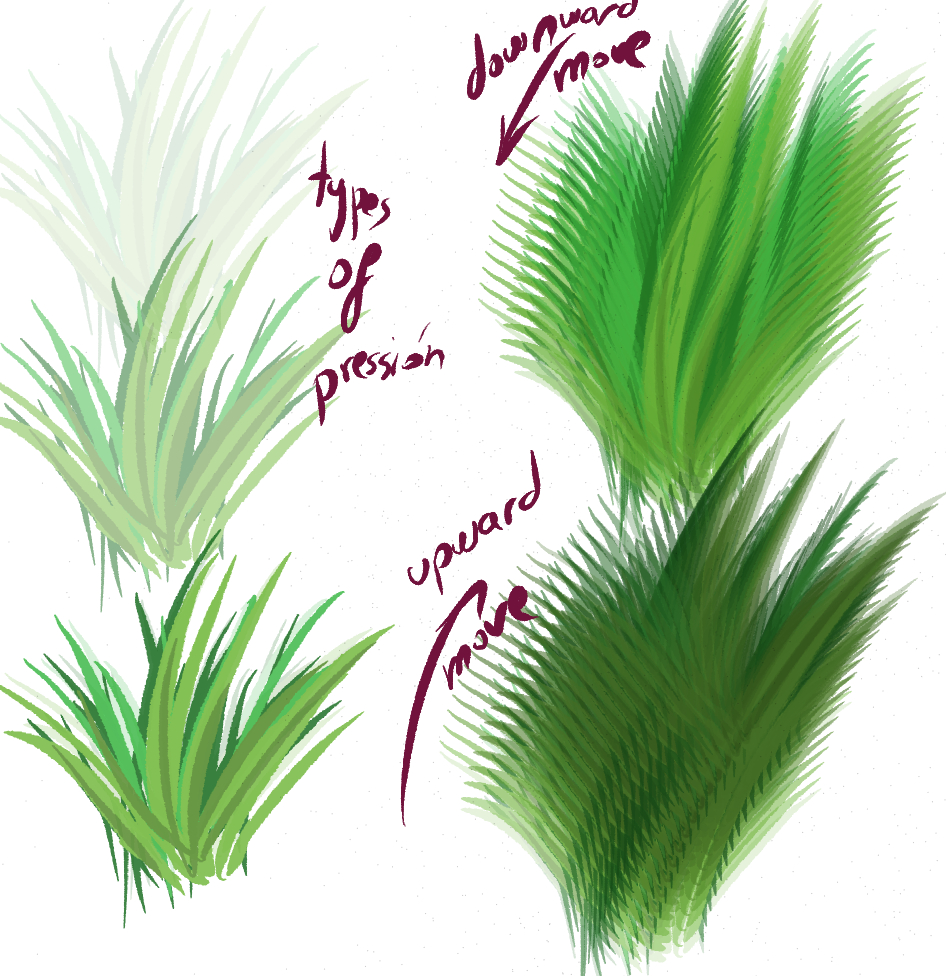
Now, let's look at an example:
First start by creating some gradient backgrounds.
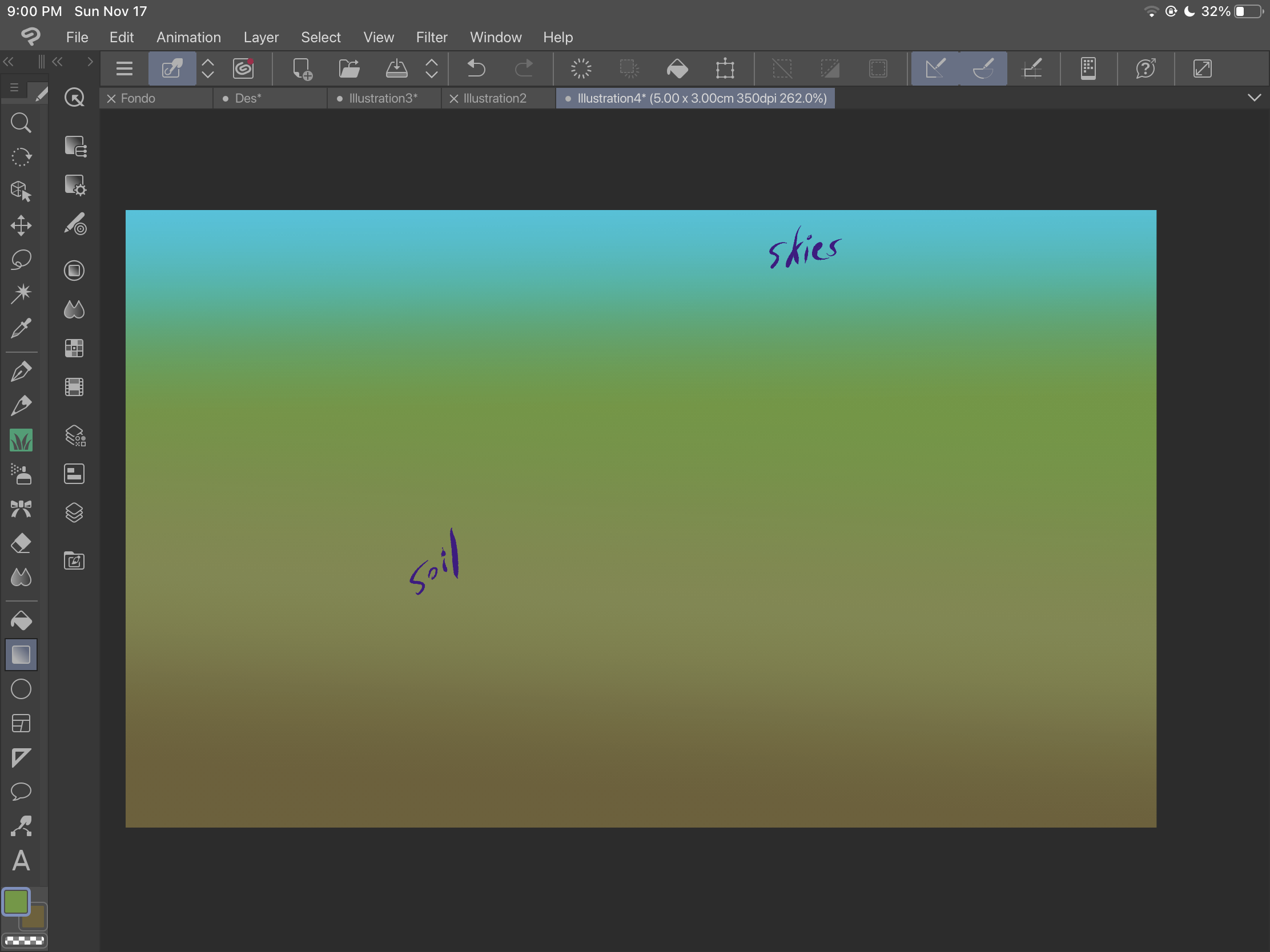
Then, use the "grass" brush to add soil. Play with sizes and
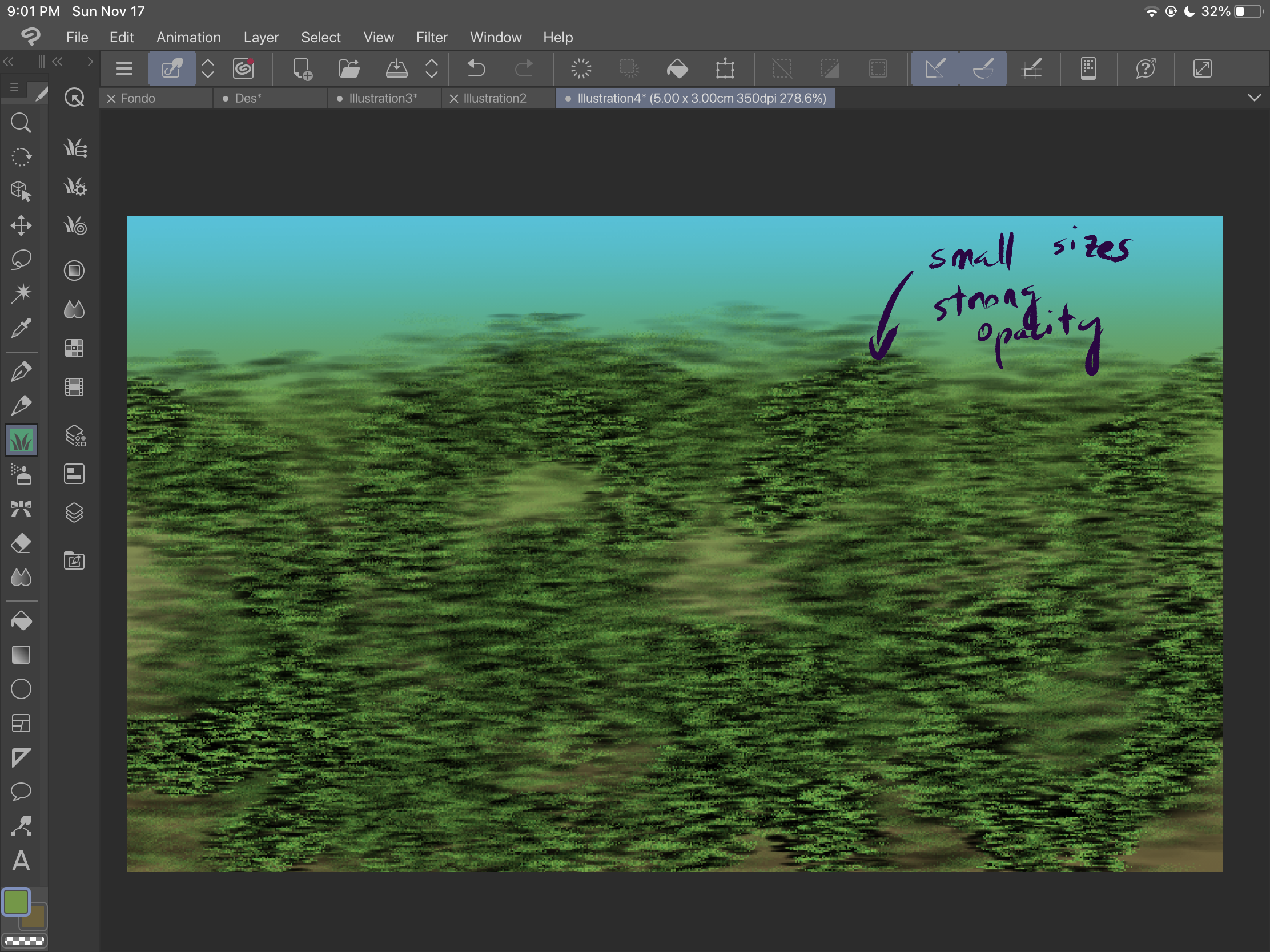
Be sure to cover the space and get more textures.
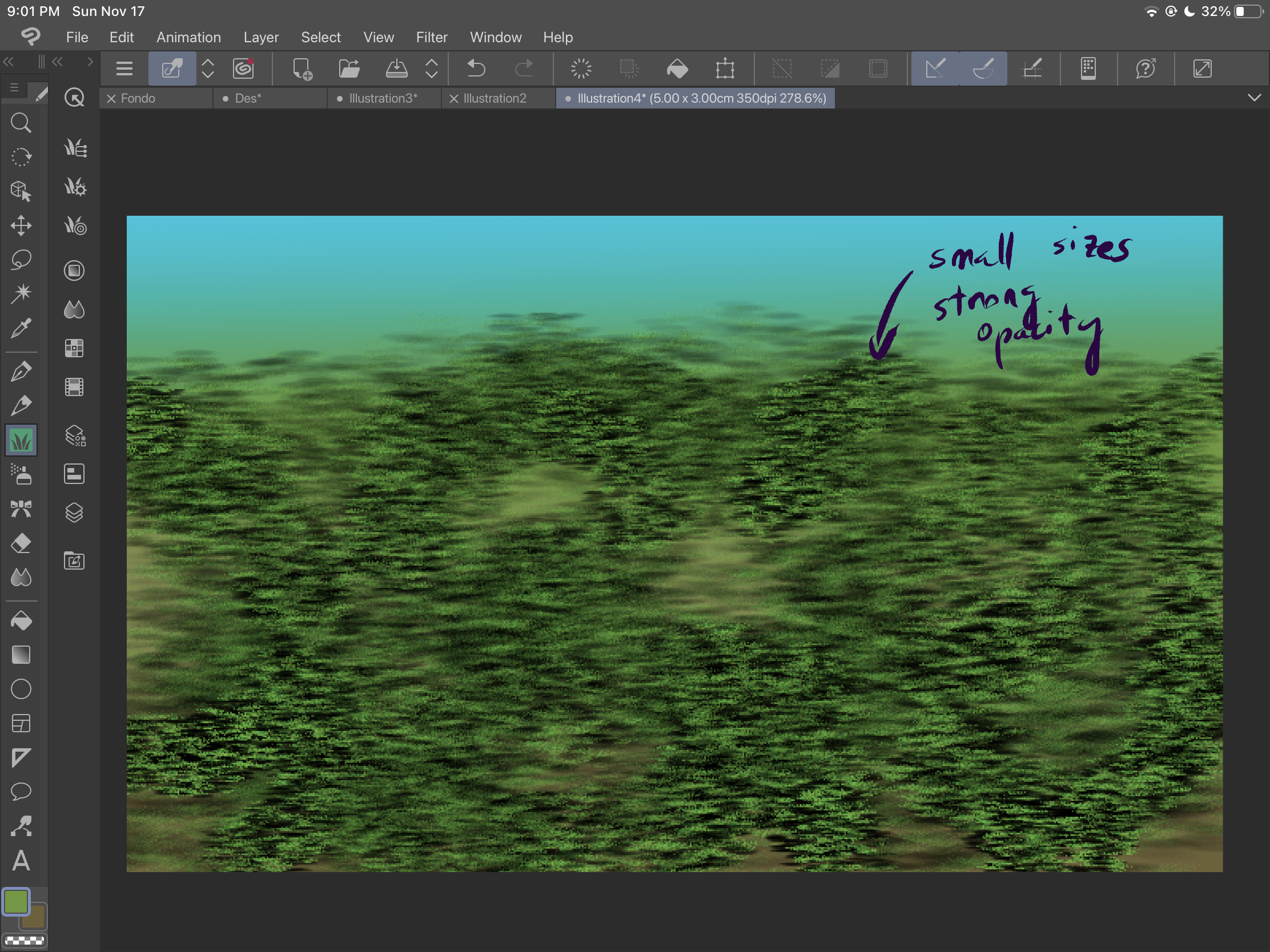
Then, you can start adding the grass bushes with the "grass 2" brush:
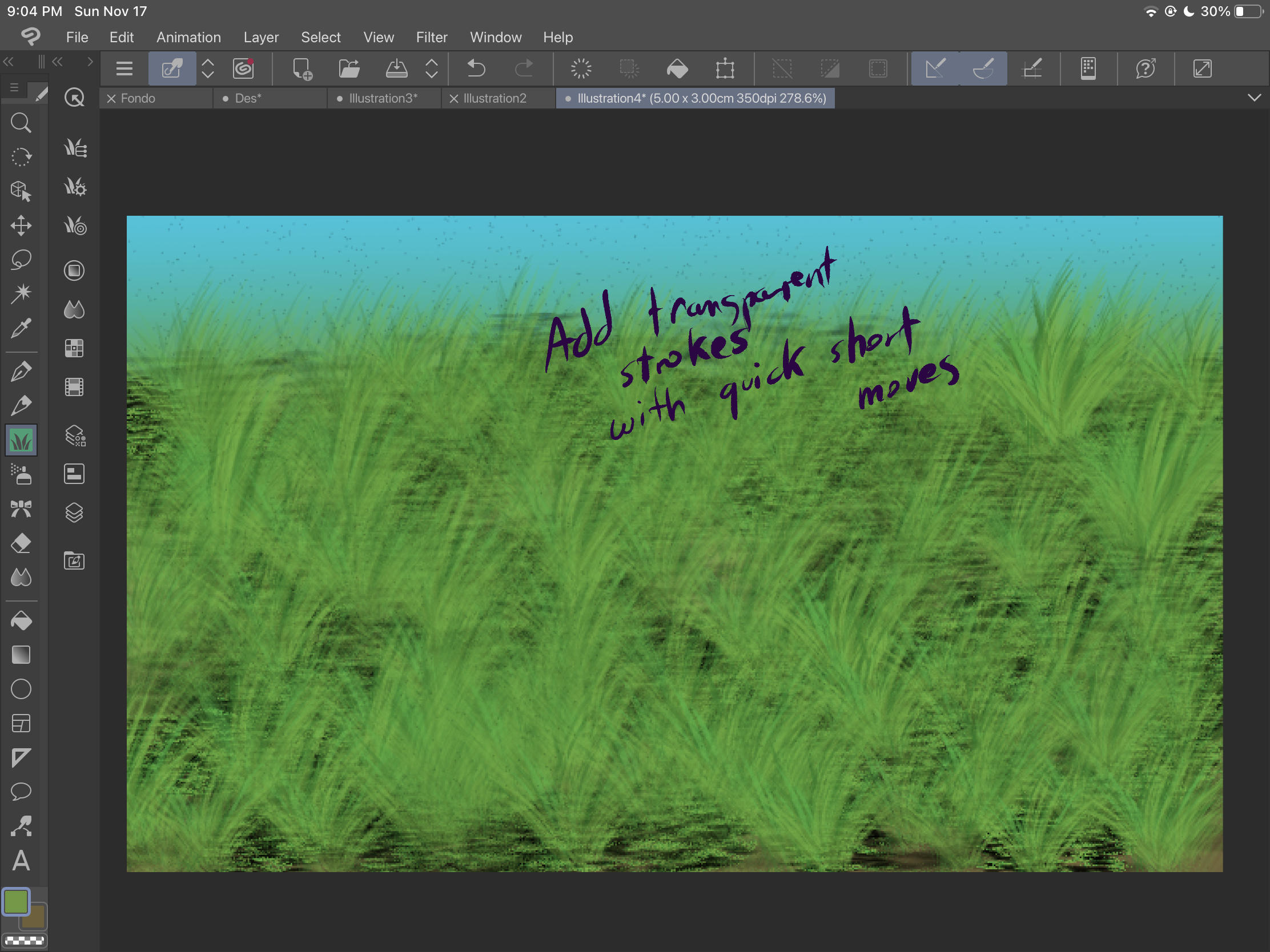
Use different layers so you can get different kinds of bushes, in this example, we have a transparent one and a dark one.
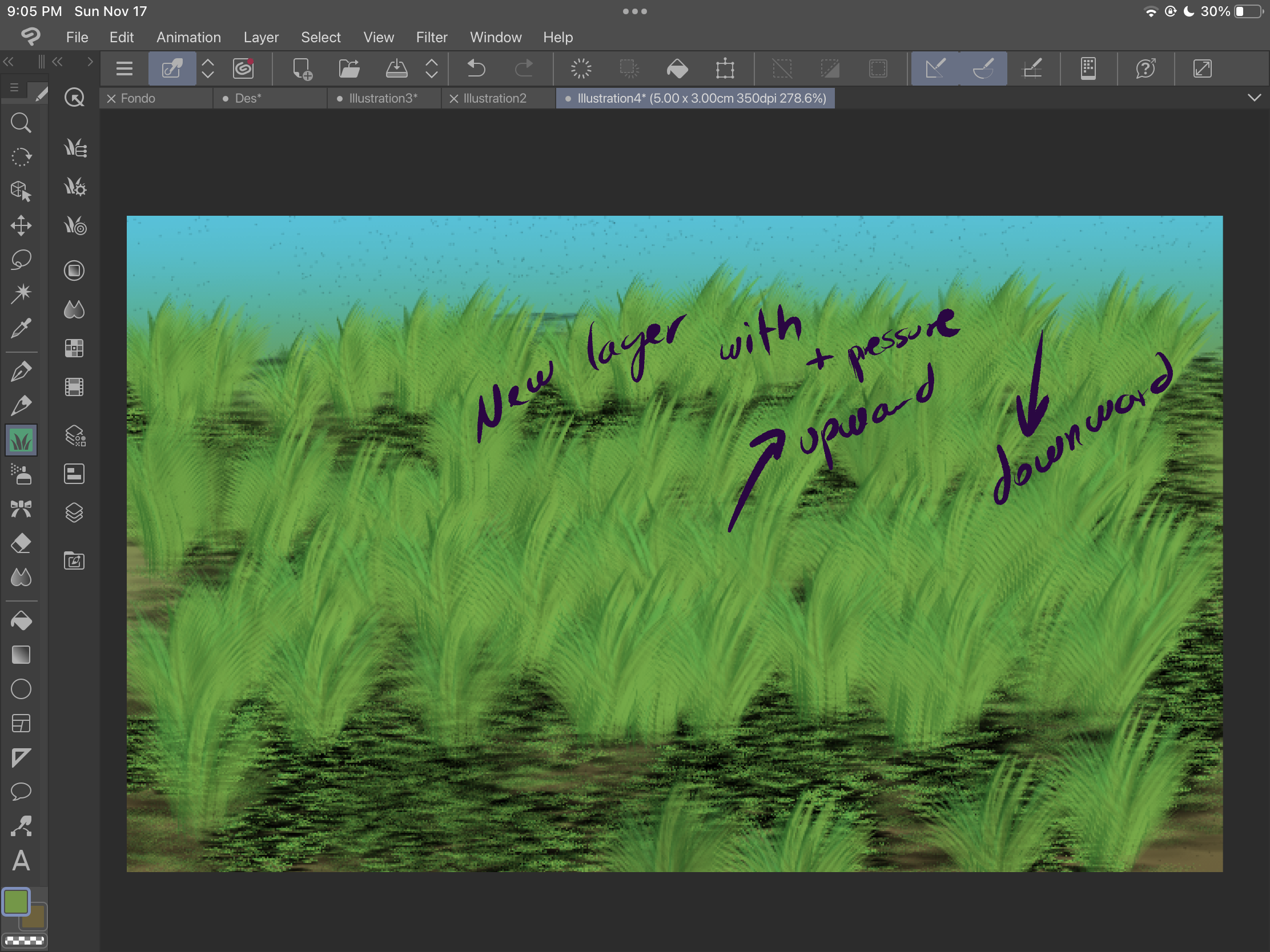
If you want to adjust the shading you can add soft brush strokes in a multiply layer:
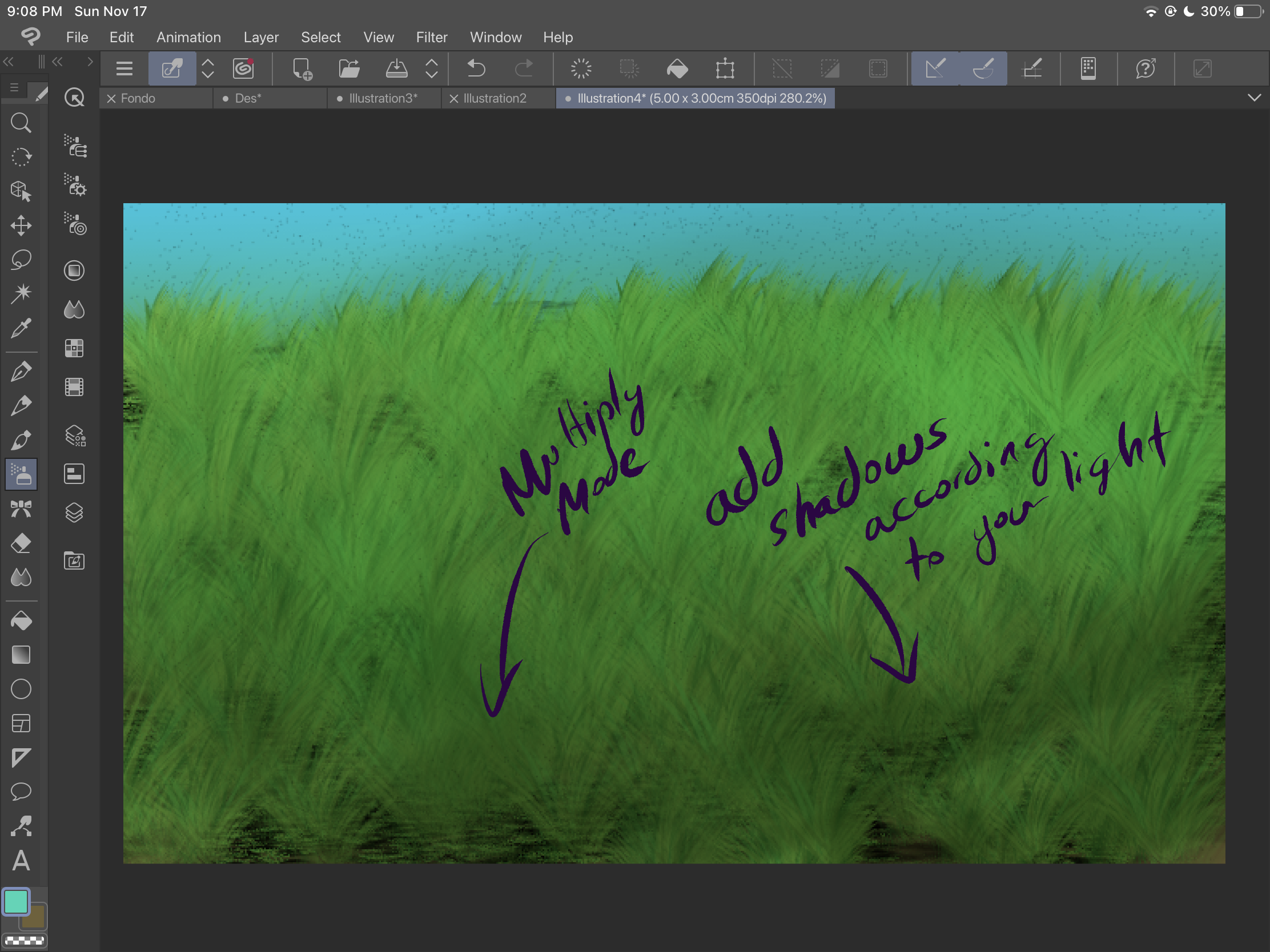
And if you want to change colors, always remember that you can use tonal corrections, in this case we've used hue and saturation corrections.
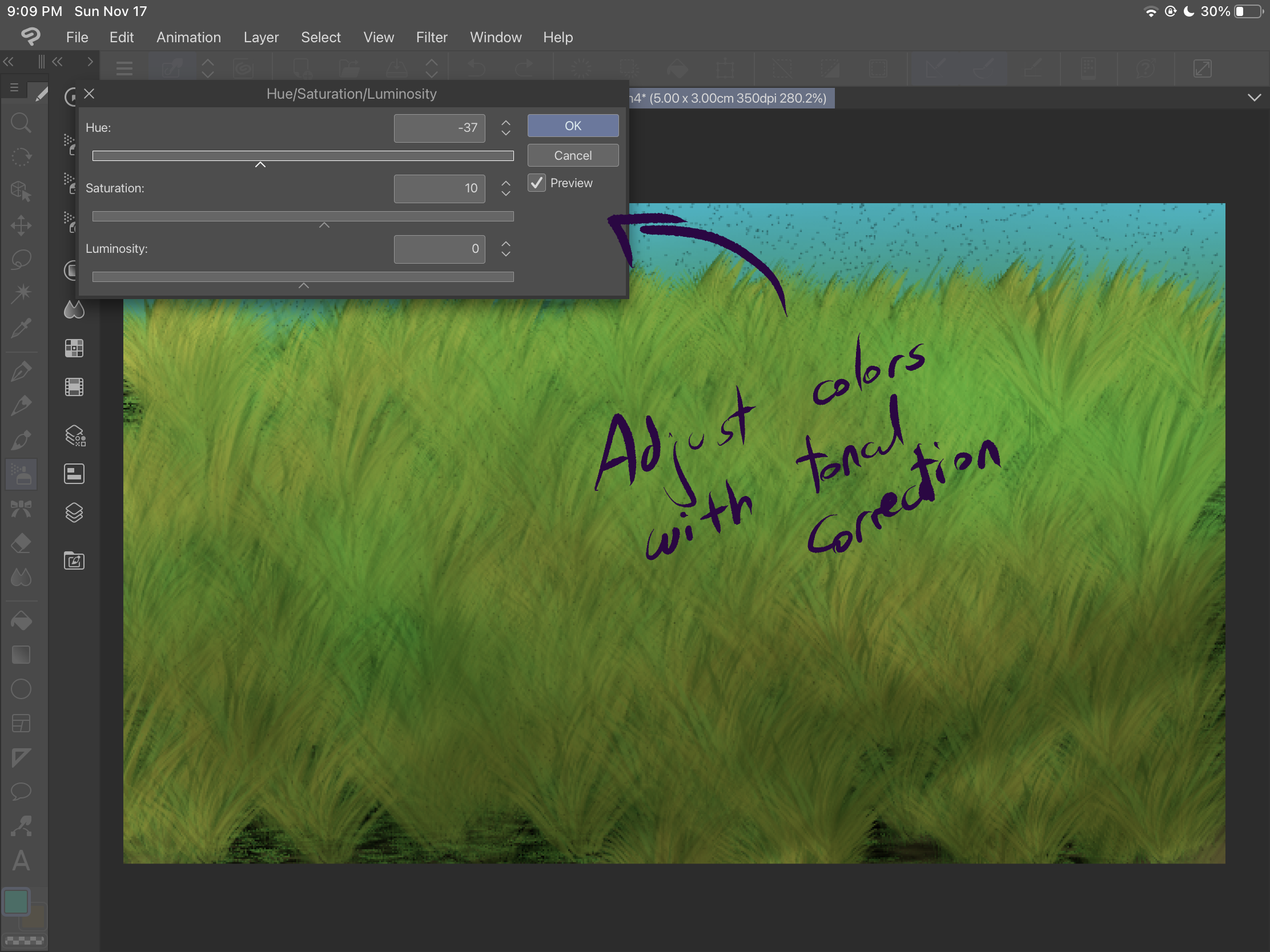
Be creative and experiment with these brushes and effects until you get an amazing result.
Cepillos Brushes









































